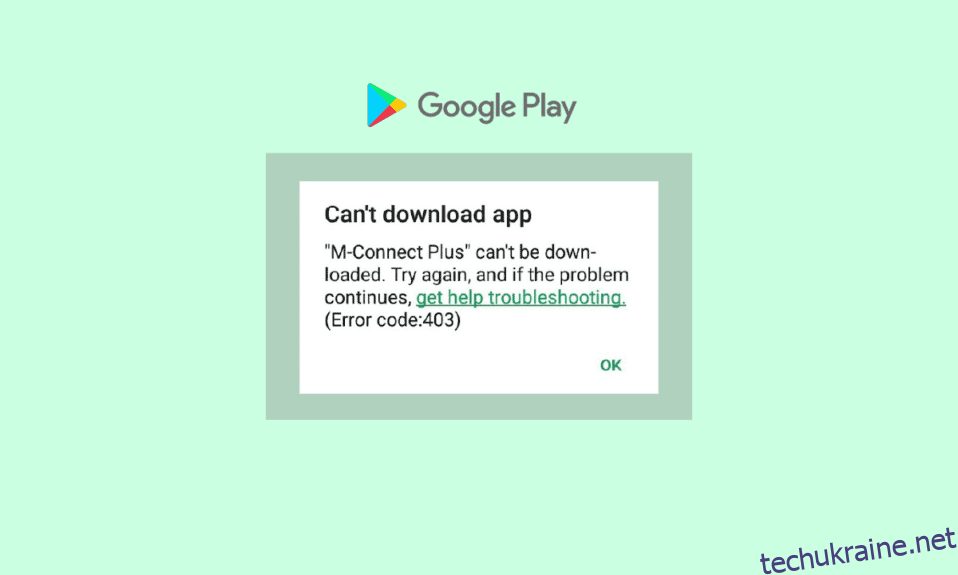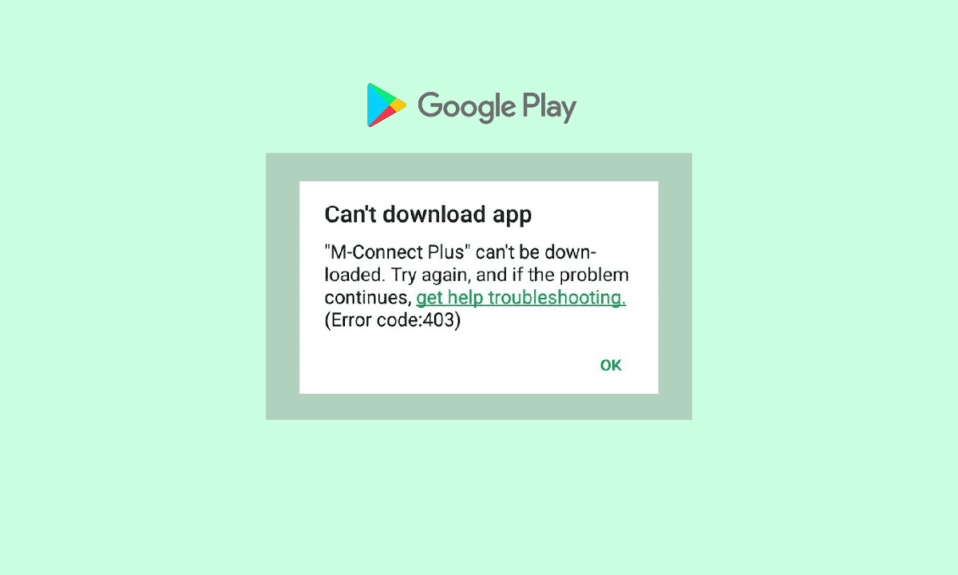
Ви можете насолоджуватися встановленням і завантаженням програм та ігор на свій пристрій за допомогою програми Play Store. Але ви коли-небудь стикалися з помилкою Google Play 403 під час встановлення програми? Коли ви бачите повідомлення «Не вдається завантажити програму: код помилки 403», це означає, що інсталяція не завершена, тому вас найбільше засмучує, коли вам потрібна ця програма в самий момент. Помилка з кодом 403 часто виникає, коли час очікування з’єднання між ігровими серверами та програмою вичерпано. Якщо ви також зіткнулися з тим самим повідомленням про помилку 403 Play Store, то цей посібник допоможе вам вирішити цю проблему за допомогою деяких ефективних хаків. Отже, продовжуйте читати!
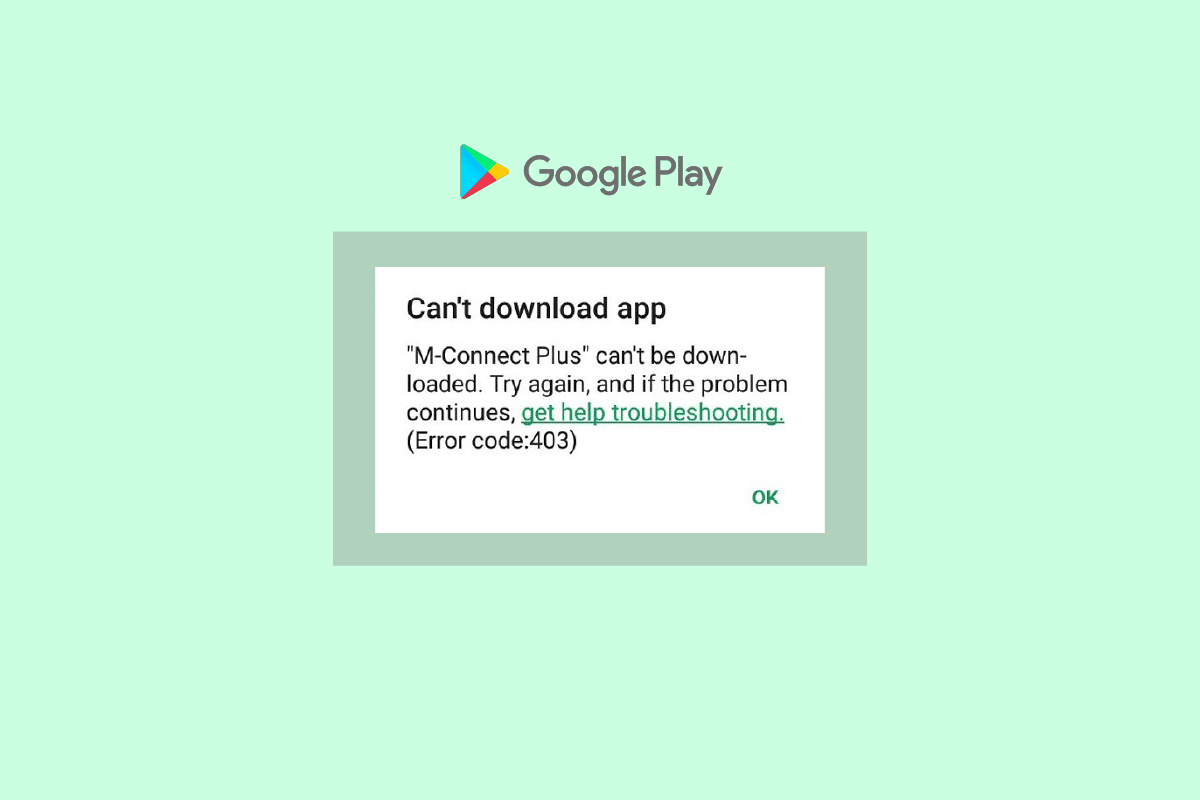
Як виправити код помилки Google Play Store 403
Ось кілька поширених причин, які сприяють появі помилки 403 Play Store на вашому Android. Уважно проаналізуйте їх, щоб вибрати правильний крок для усунення несправностей, який заощадить ваш час.
- Ви не ввімкнули доступ до місцезнаходження.
- З’єднання з мережею не стабільне або його вимкнено.
- Пошкоджений кеш Google Play Store.
- Застаріла операційна система Android.
- На вашому Android недостатньо місця для встановлення нових оновлень.
- Наявність шкідливого програмного забезпечення або вірусу в Android.
- Будь-які збої в обліковому записі Google.
- Неправильно налаштовані файли в Android.
У цьому розділі ви дізнаєтеся про деякі ефективні кроки з усунення несправностей, які допоможуть вам вирішити проблему неможливо завантажити через помилку 403 на вашому Android. Дотримуйтесь інструкцій на пристрої, щоб досягти ідеальних результатів.
Примітка: оскільки смартфони не мають однакових параметрів налаштувань, і вони відрізняються від виробника до виробника, переконайтеся, що налаштування правильні, перш ніж змінювати будь-які. Зазначені дії були виконані на телефоні Redmi.
Спосіб 1: перезавантажте Android
Найпростіша відповідь на те, як виправити код помилки 403, це просто перезавантажити Android. Перезапуск Android очистить всю тимчасову пам’ять разом із усіма технічними проблемами. Дотримуйтеся вказівок у нашому посібнику «Як перезавантажити або перезавантажити телефон Android».
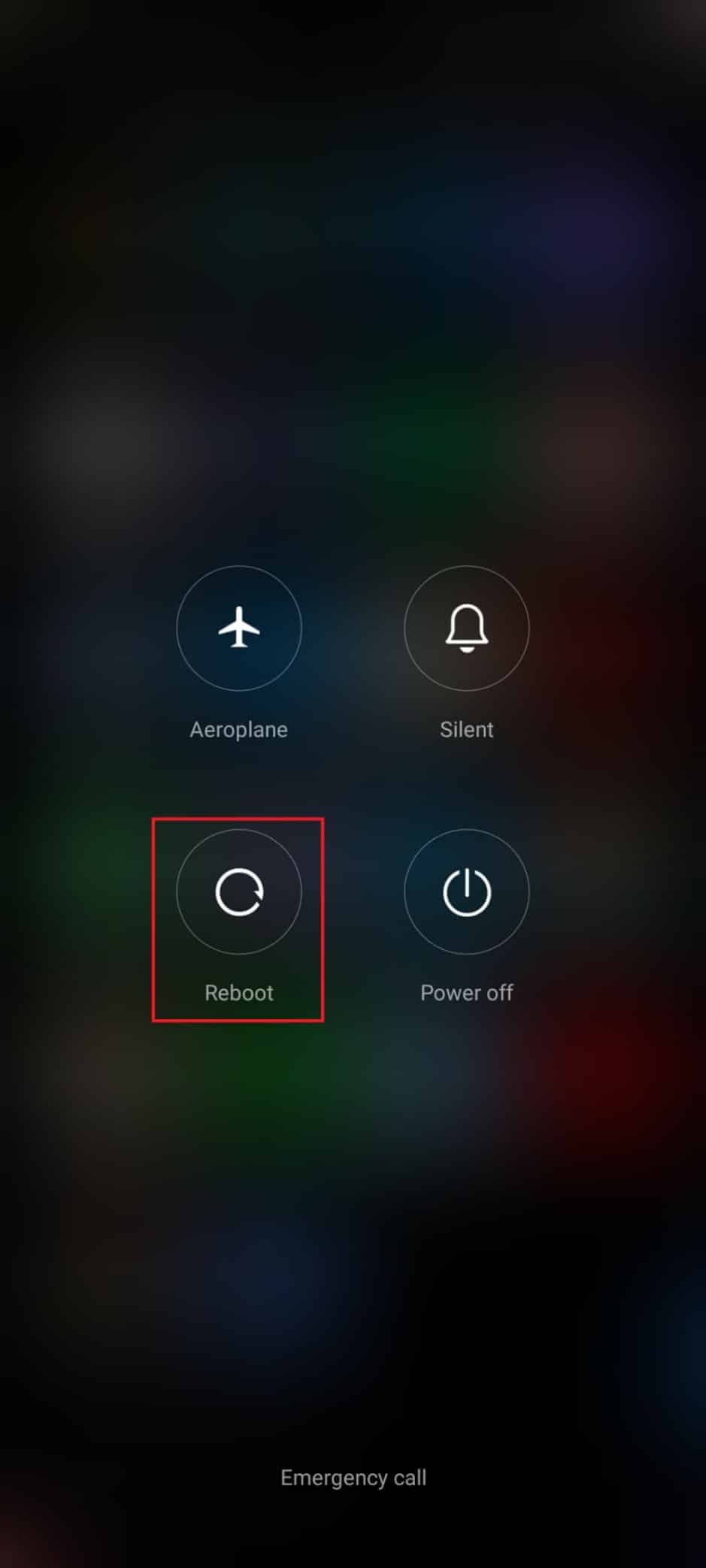
Спосіб 2. Увімкніть доступ до місцезнаходження
Якщо ви не ввімкнули доступ до місцезнаходження на своєму Android, Play Store не зможе надати відповідну інформацію із серверів програм. Коли ви встановлюєте/завантажуєте будь-яку програму, у вас має бути ввімкнено доступ до місцезнаходження, як зазначено нижче.
1. Потягніть вниз панель сповіщень свого Android.
2. Тепер переконайтеся, що місцезнаходження ввімкнено, як показано.
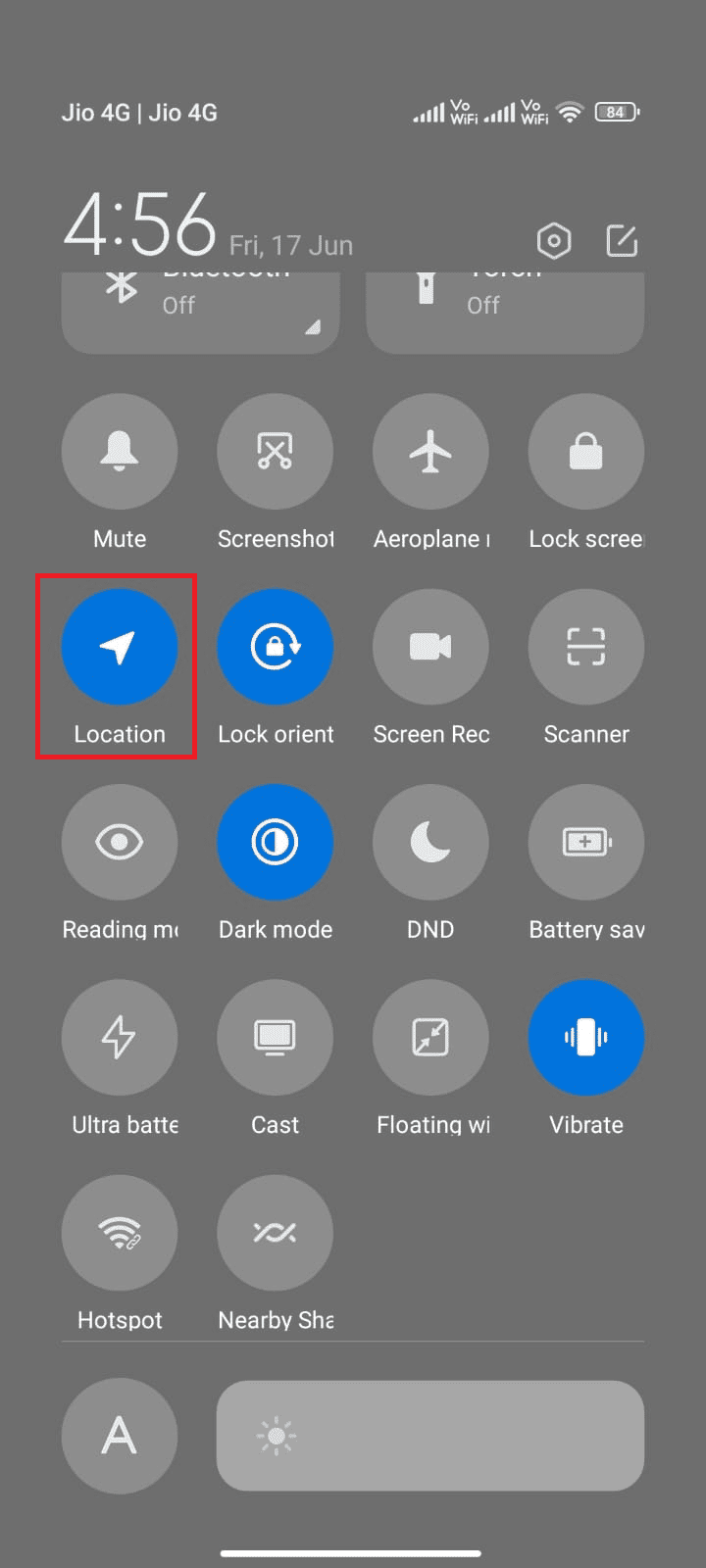
3. Тепер натисніть і утримуйте значок розташування, щоб відкрити його налаштування.
4. Потім натисніть опцію Google Location Accuracy, як показано.
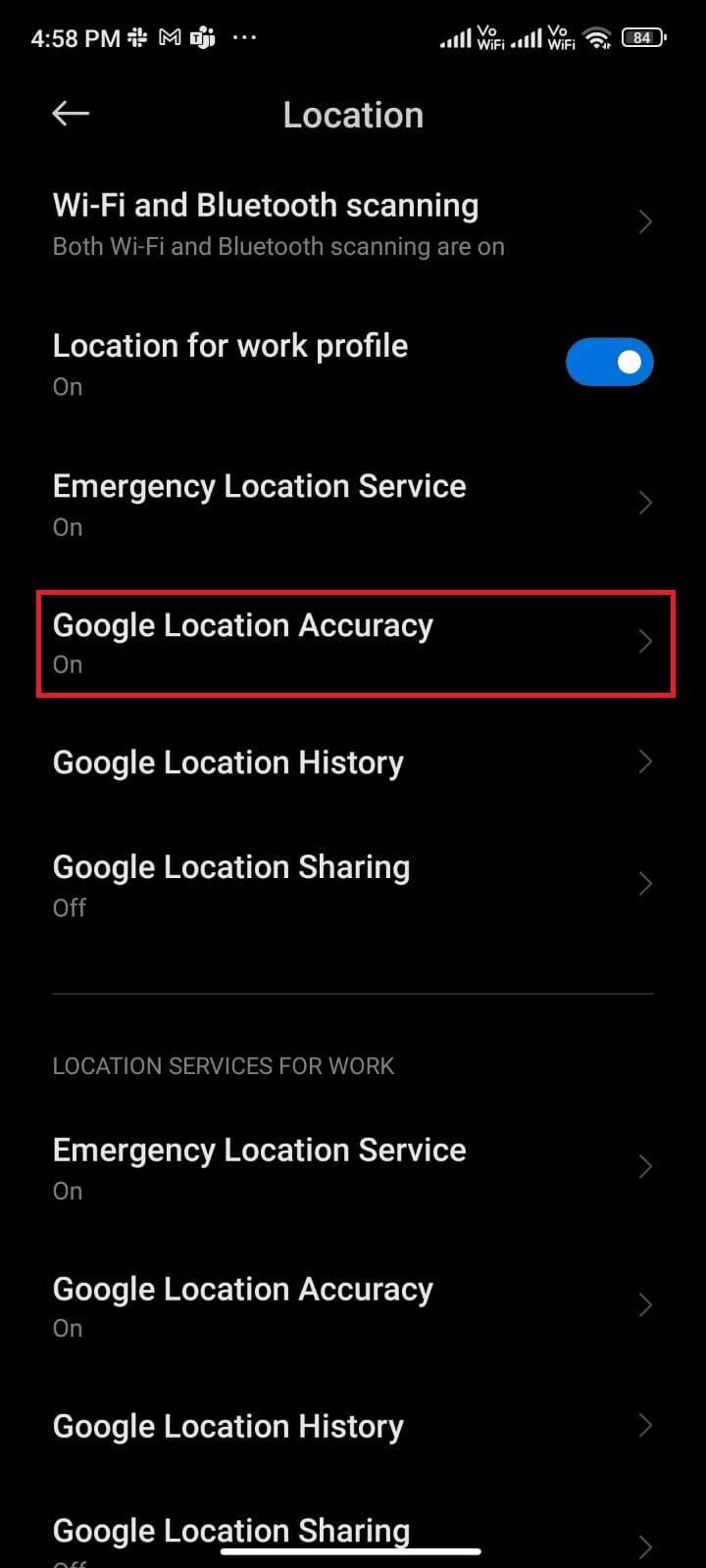
5. Тепер увімкніть параметр «Покращити точність розташування», як показано на малюнку.
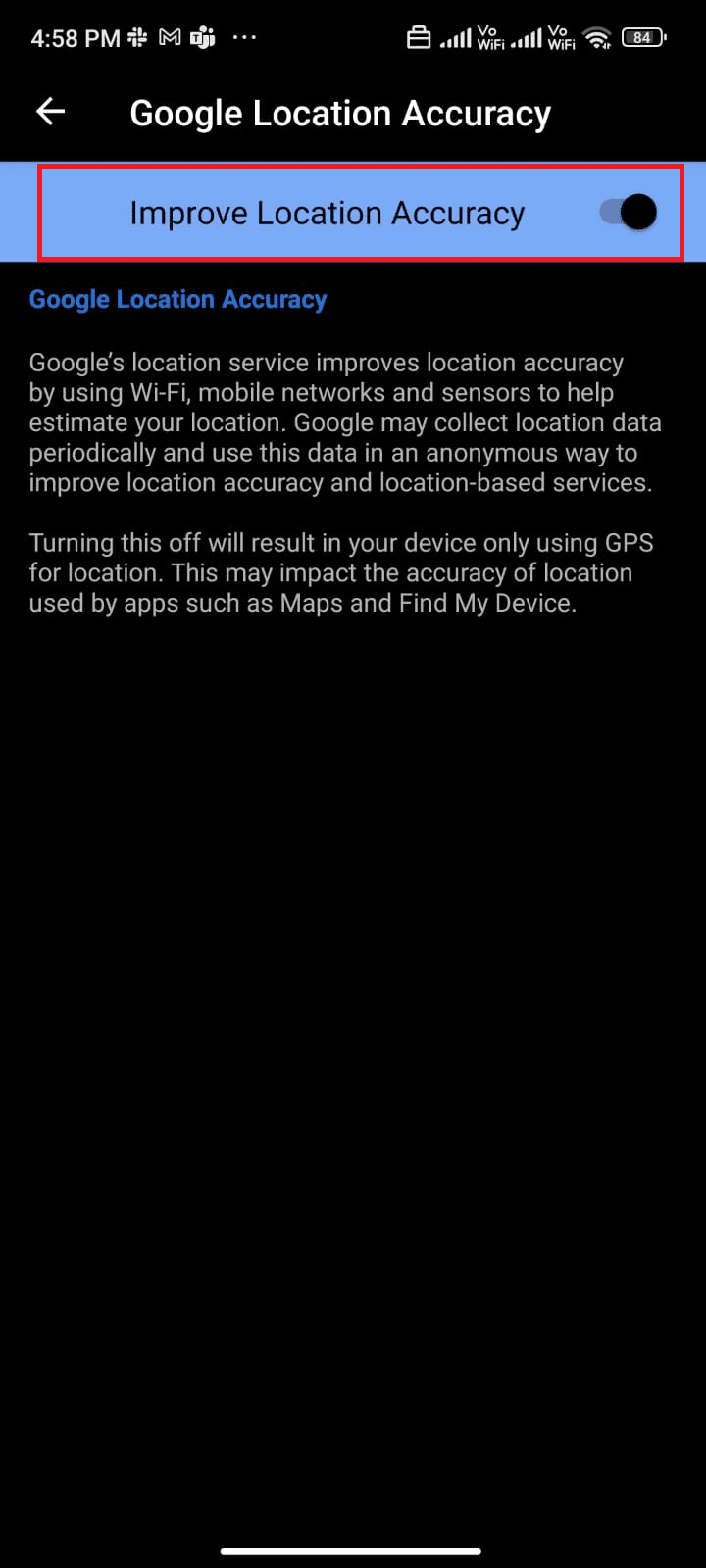
Після того, як ви ввімкнули точність визначення місцезнаходження на своєму мобільному телефоні Android, перевірте, чи ви виправили неможливість завантаження через помилку 403 чи ні.
Спосіб 3. Переконайтеся, що з’єднання даних увімкнено
Якщо ваше мережеве з’єднання не стабільне або з’єднання даних вимкнено помилково, ви не зможете встановити останні оновлення/програми з Play Store. Перевірте, чи можете ви інсталювати будь-які програми або переглядати щось в Інтернеті. Якщо ви не отримали жодних результатів, ваше мережеве з’єднання не стабільне. У цьому випадку переконайтеся, що ви ввімкнули дані, дотримуючись наведених нижче інструкцій, щоб виправити код помилки 403.
1. Торкніться піктограми «Налаштування» на головному екрані.
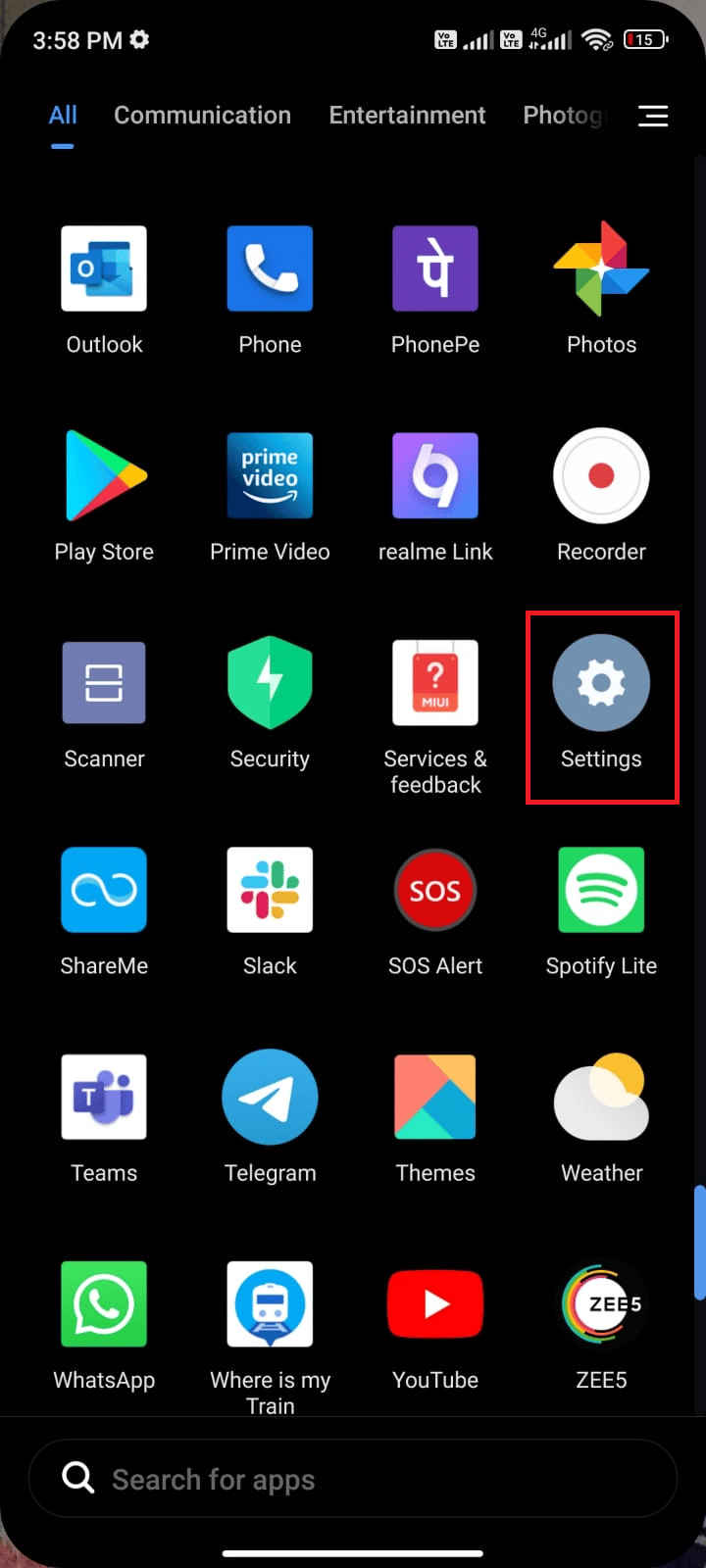
2. Потім торкніться опції SIM-карти та мобільні мережі, як показано.
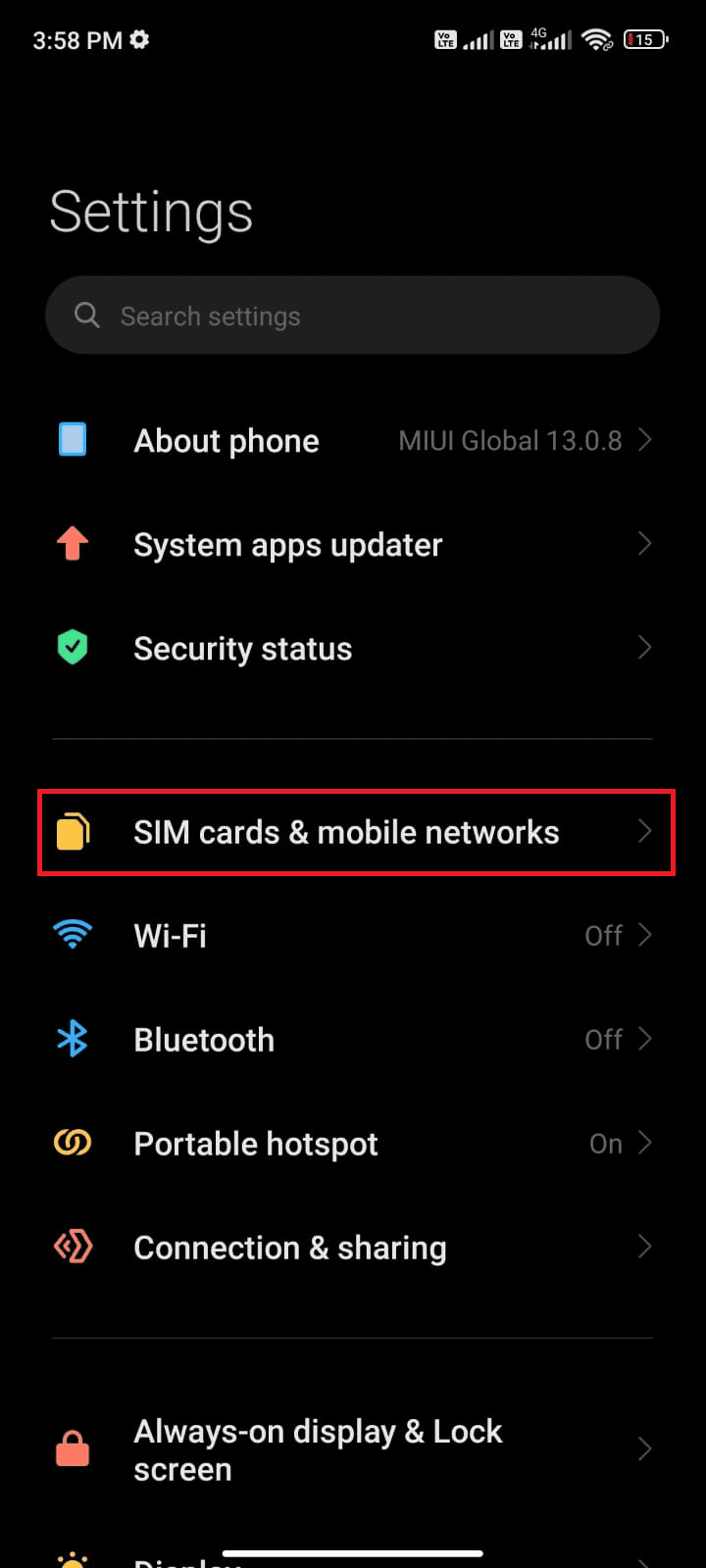
3. Тепер увімкніть параметр «Мобільні дані», як показано.
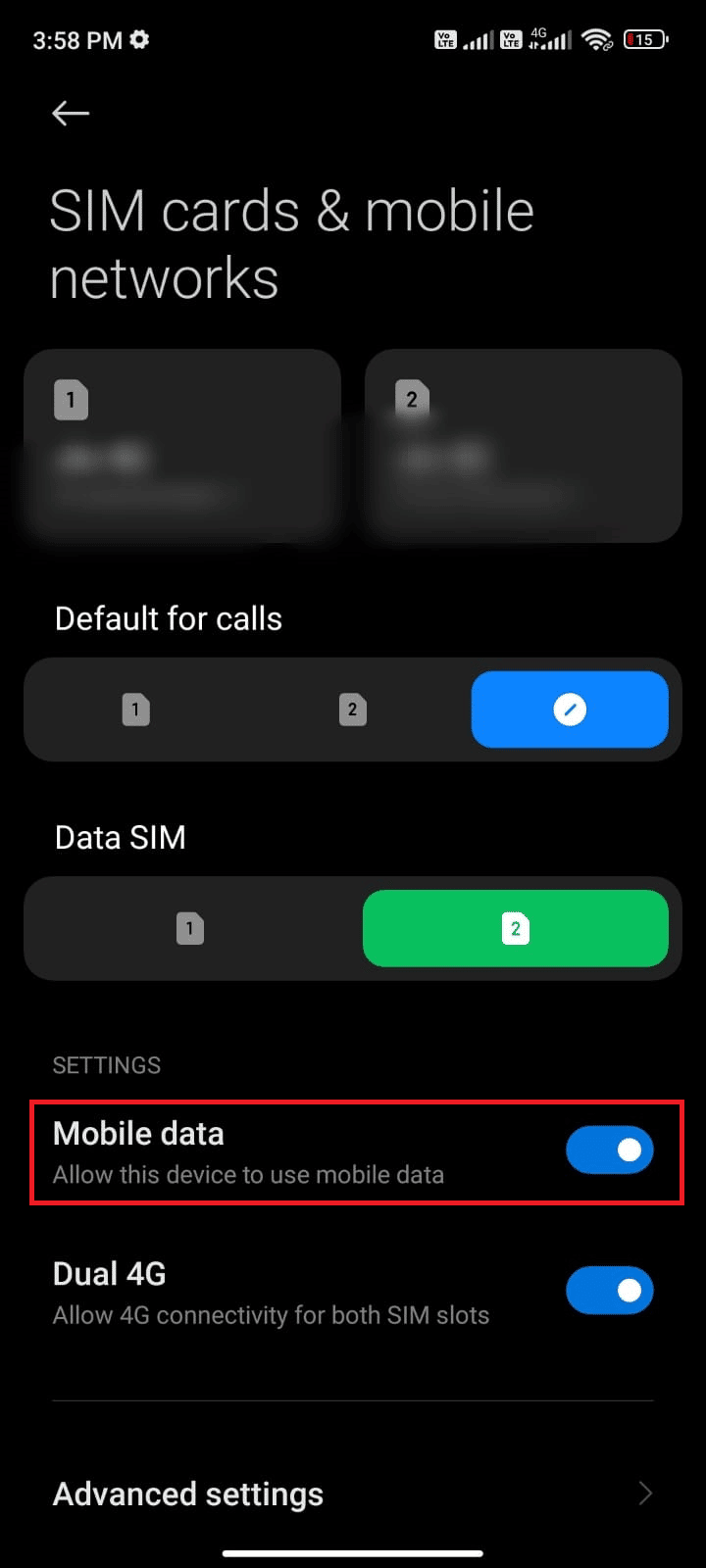
4. Якщо ви перебуваєте за межами свого географічного регіону, але все одно хочете використовувати свою мережу, торкніться Додаткові налаштування, як показано на малюнку.
Примітка. Оператор стягуватиме з вас додаткову плату після того, як ви ввімкнете міжнародний роумінг даних.
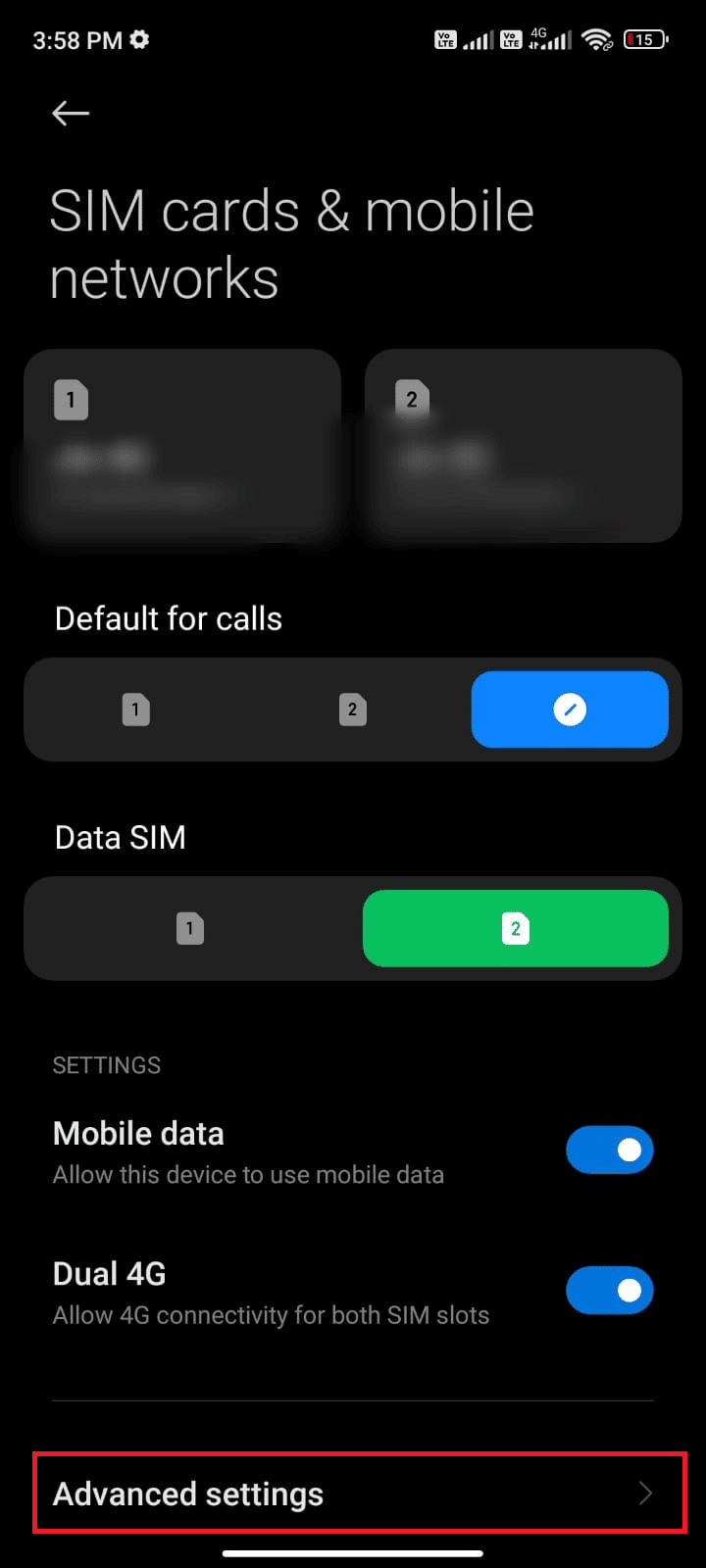
5. Потім виберіть Міжнародний роумінг і змініть налаштування на Завжди, як показано.
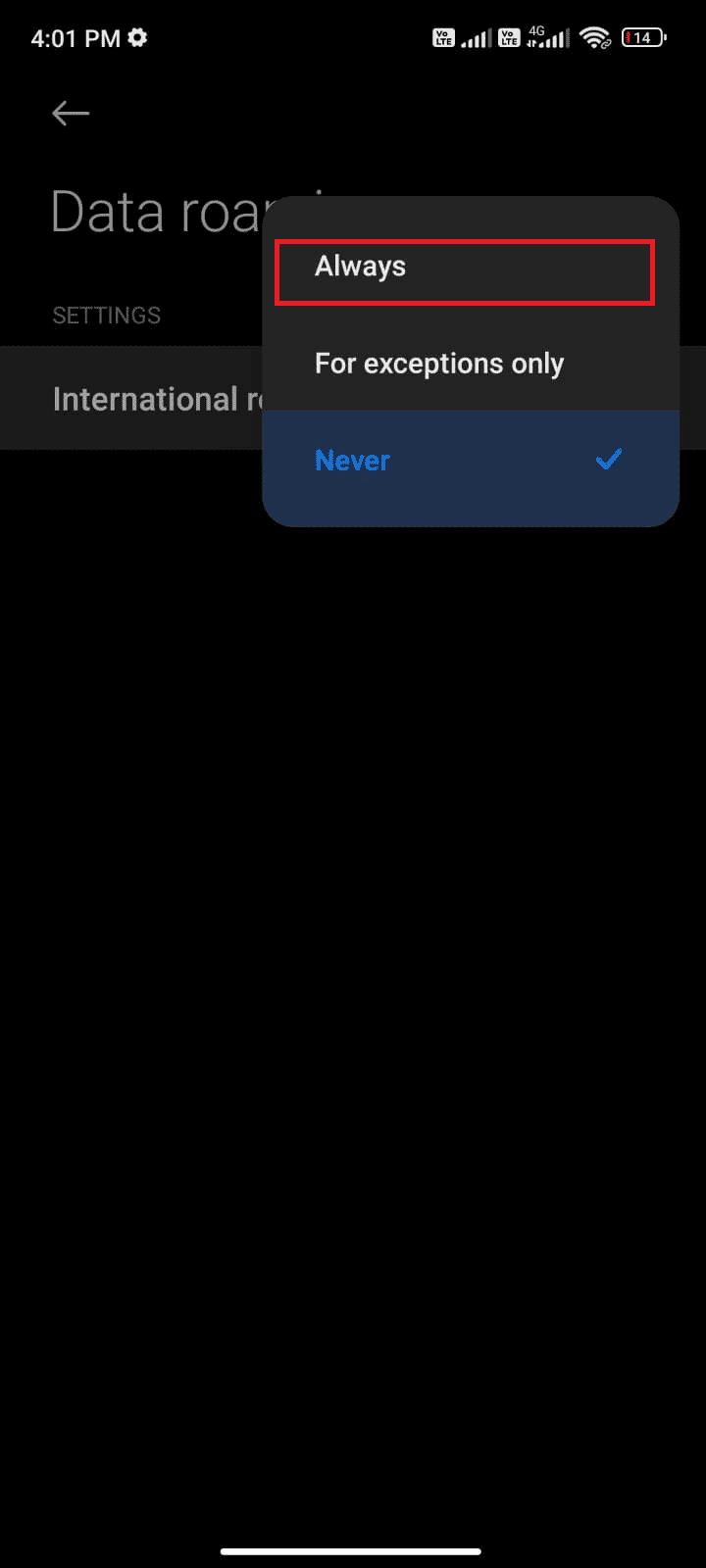
6. Тепер натисніть «Дані в роумінгу».
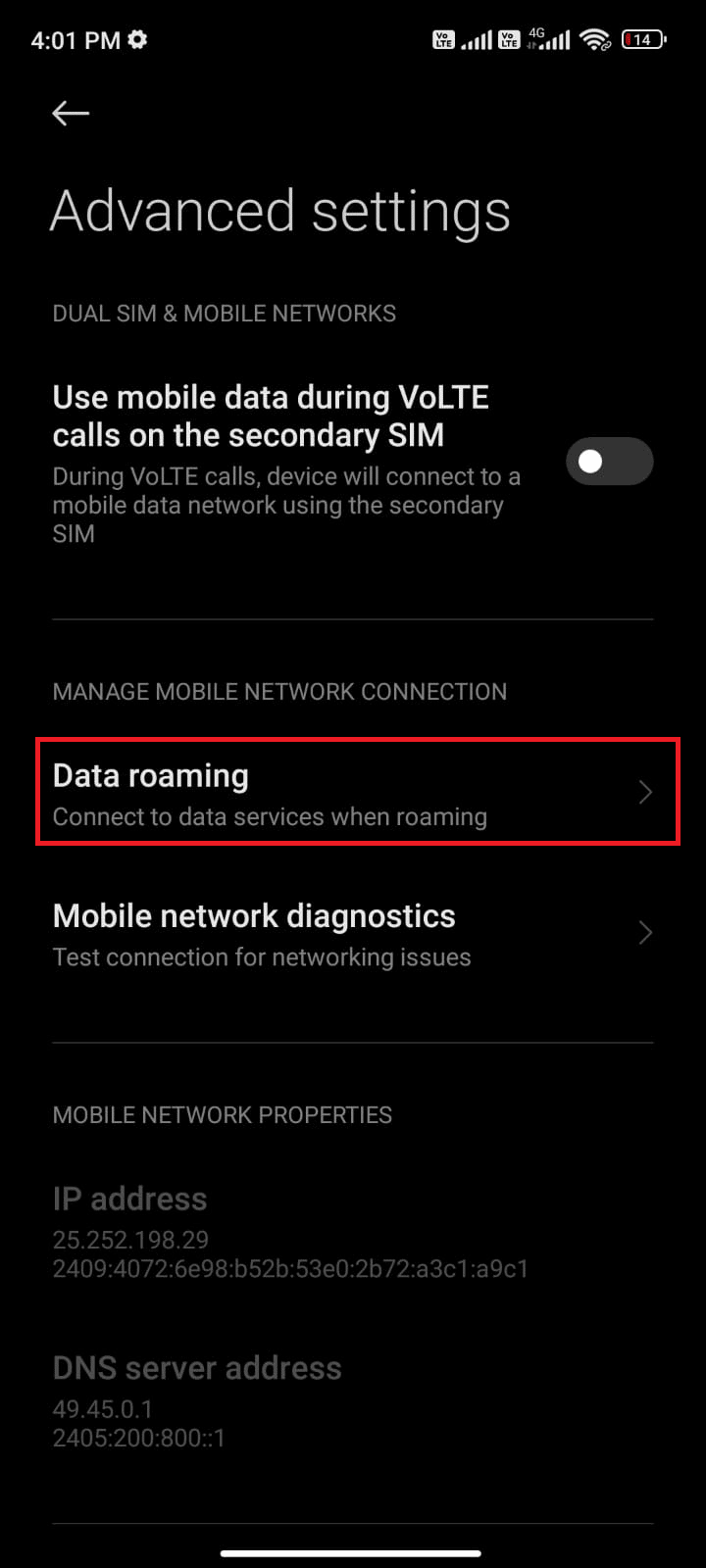
7. Тепер натисніть Увімкнути, якщо буде запропоновано.
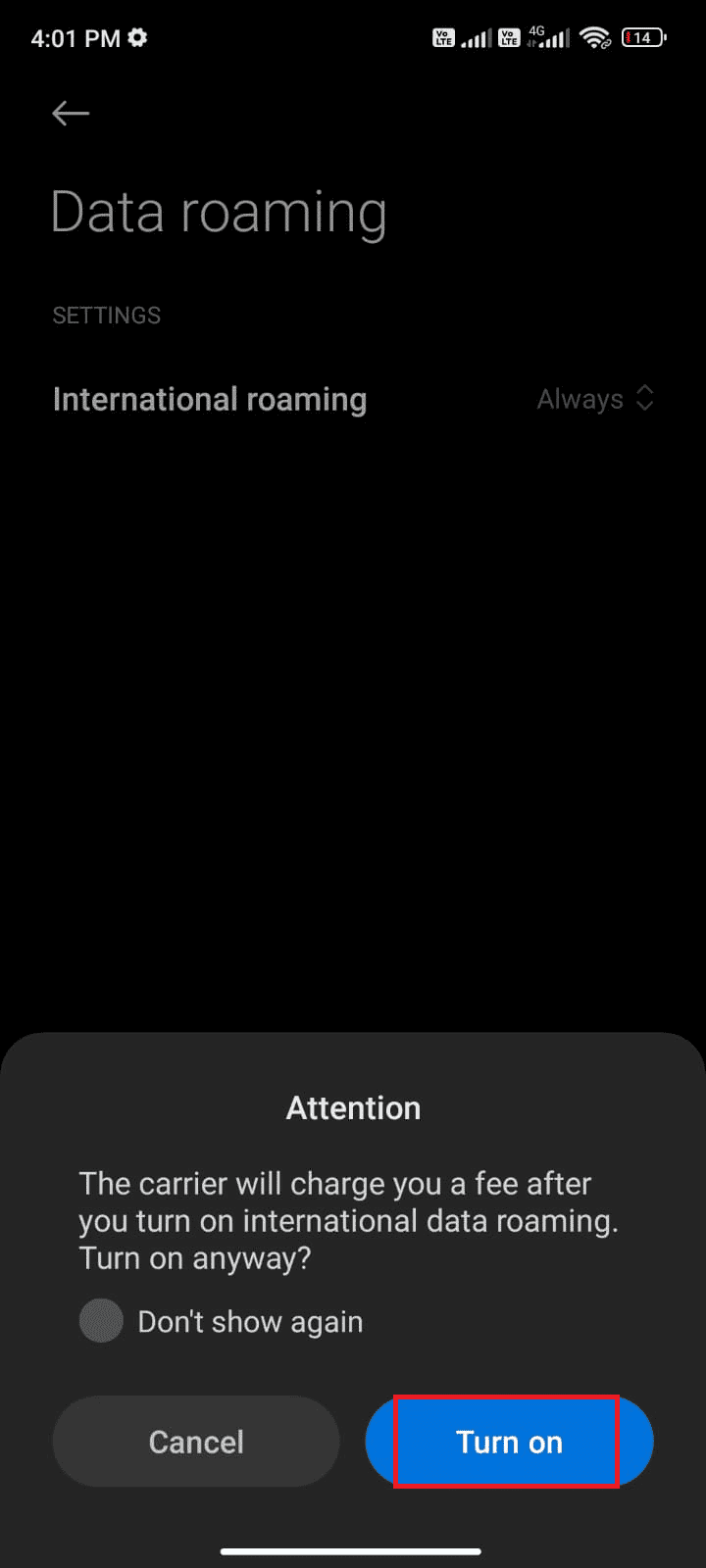
Тепер перевірте, чи вдалося вам вирішити проблему на вашому Android. Якщо ні, виконайте наведені нижче методи.
Спосіб 4: увімкніть фонові дані
Незважаючи на ввімкнення мобільних даних, ви повинні ввімкнути фонове використання даних, щоб гарантувати, що ваш телефон використовує Інтернет-з’єднання навіть у режимі заощадження даних. Виконайте демонстрацію, щоб виправити помилку Google Play 403.
1. Перейдіть до програми Налаштування.
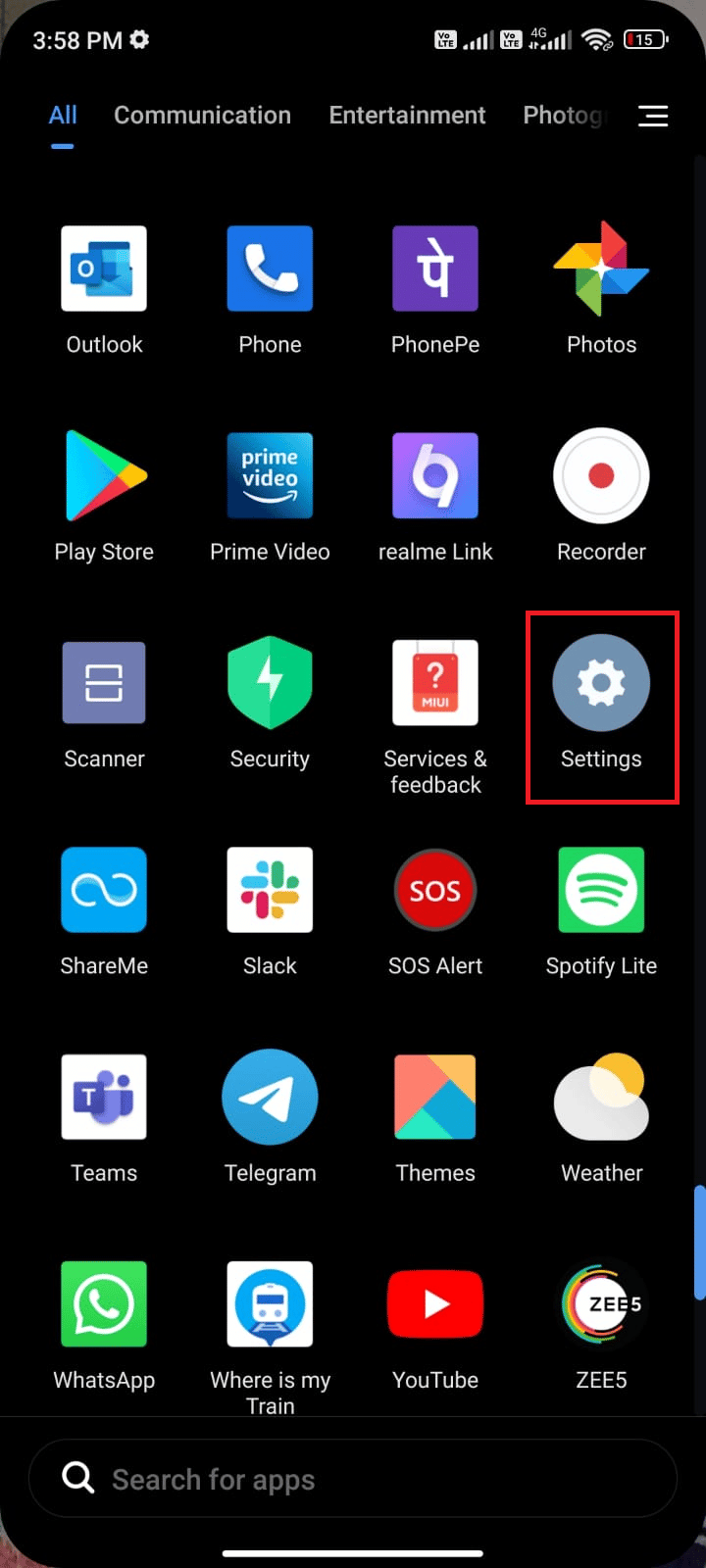
2. Потім натисніть Програми.
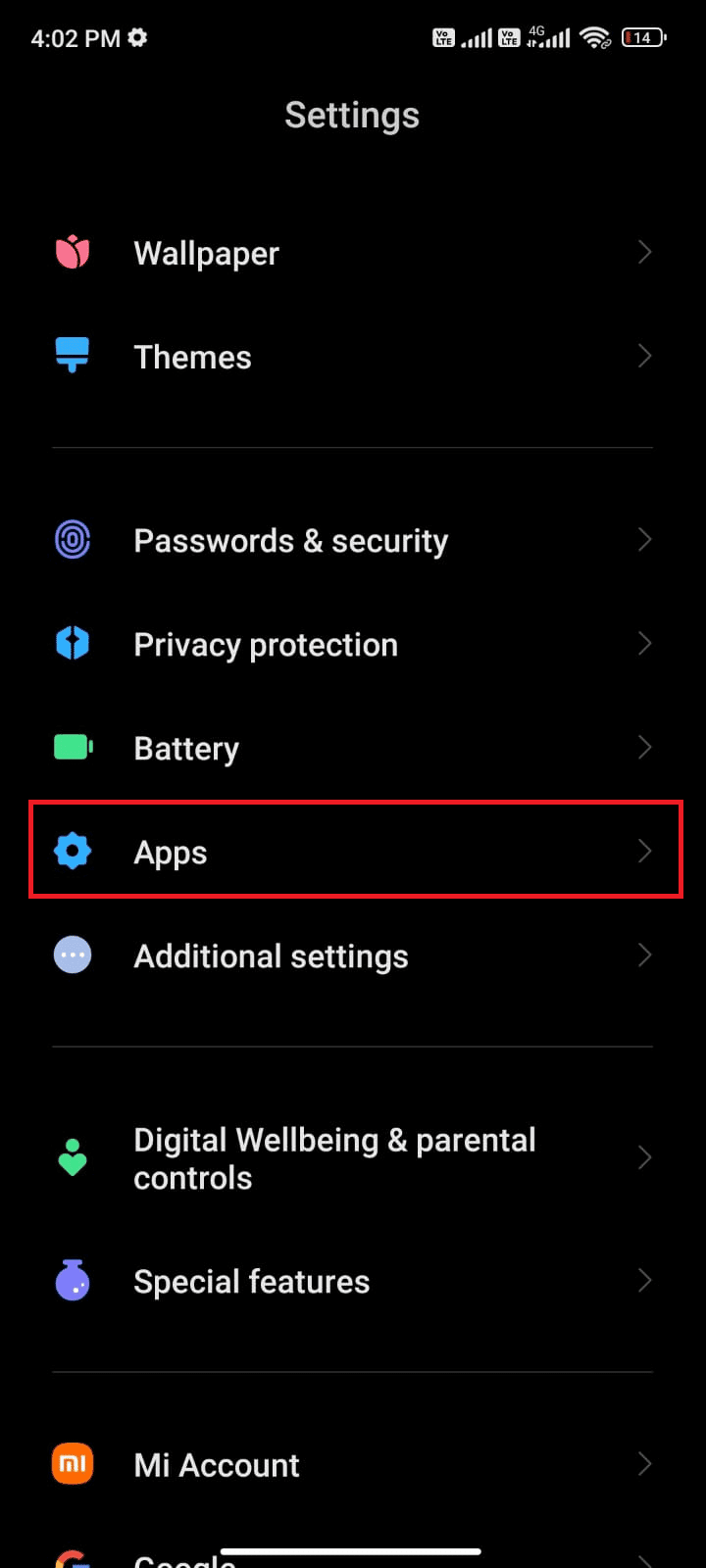
3. Потім натисніть «Керувати програмами», а потім «Магазин Google Play», як показано.
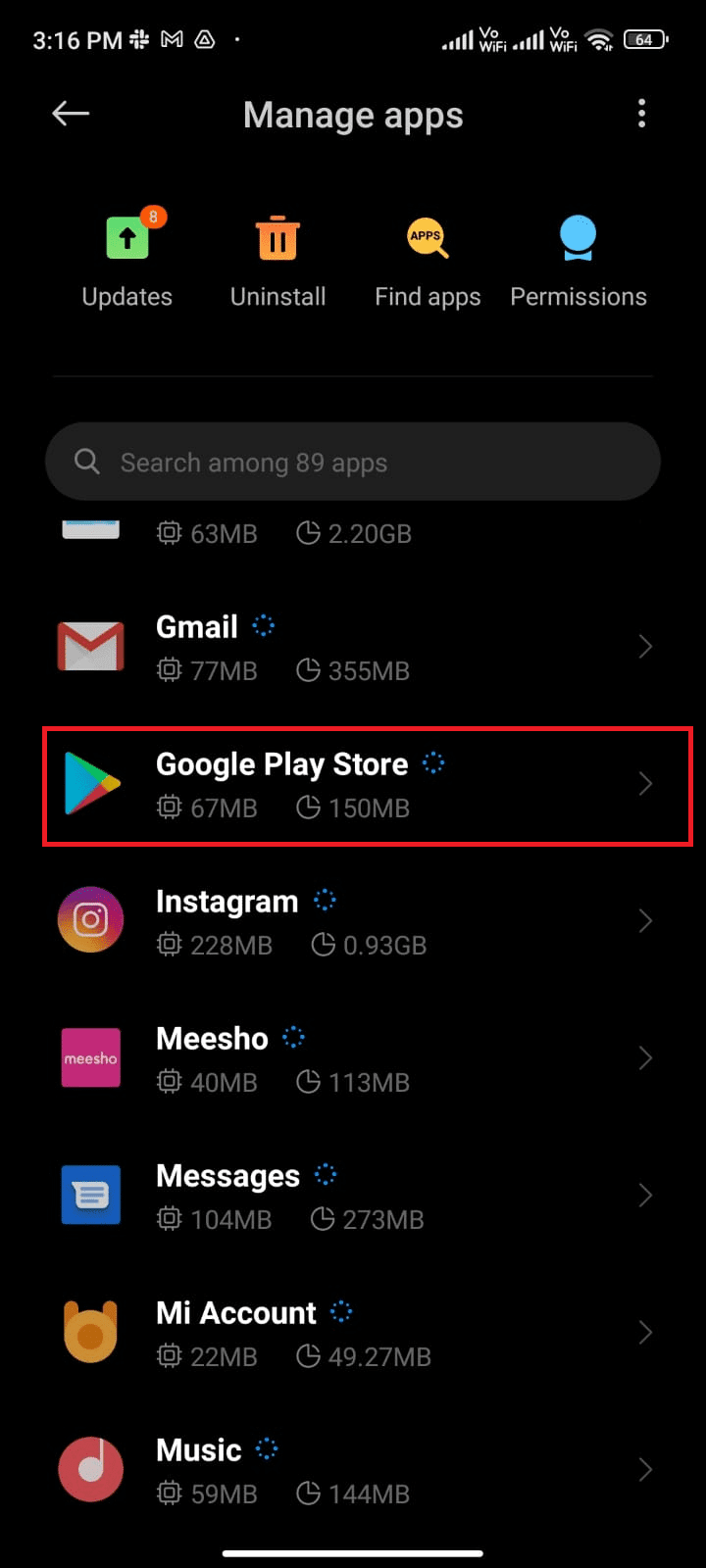
4. Потім торкніться Обмежене використання даних.
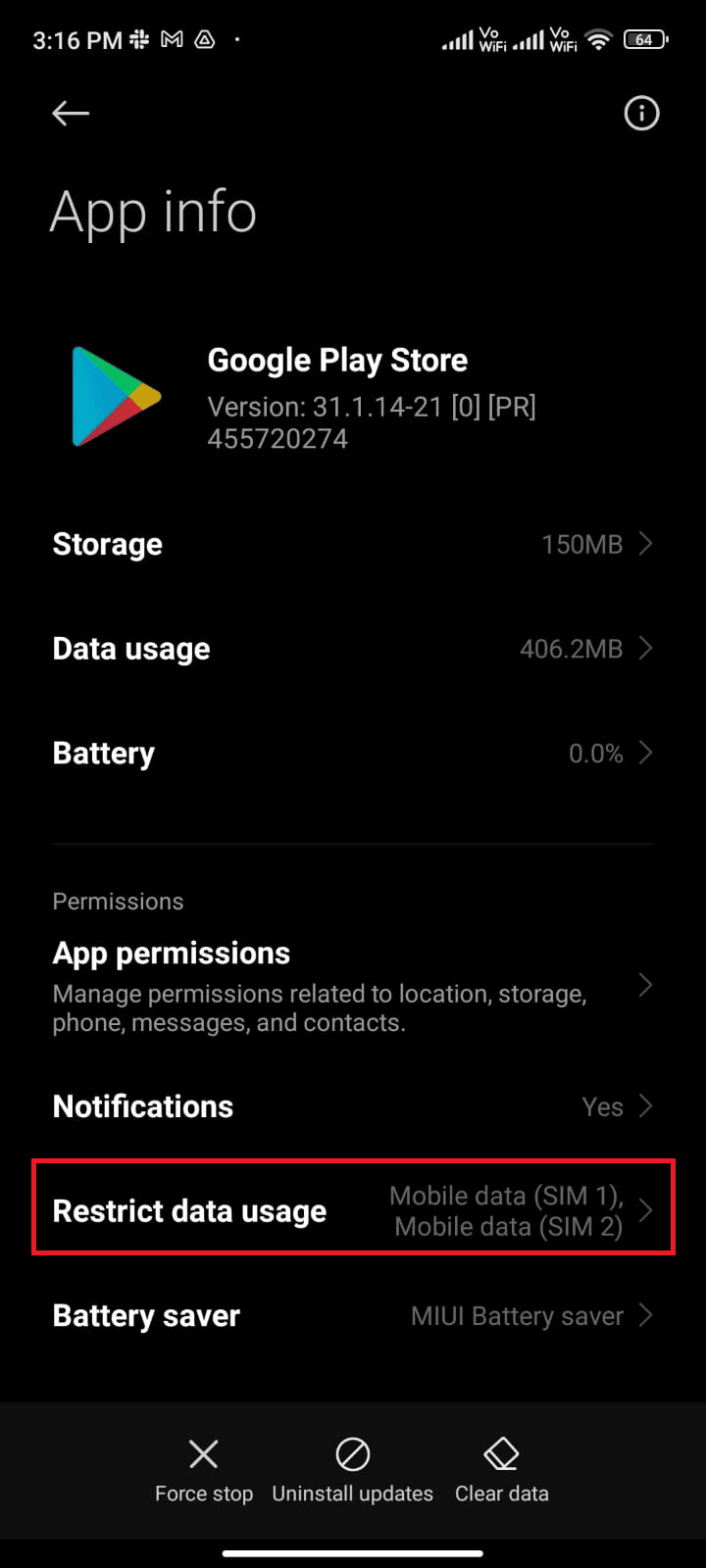
5. Тепер натисніть Wi-Fi і мобільні дані (SIM 1) і мобільні дані (SIM 2), якщо ви використовуєте дві SIM-карти.
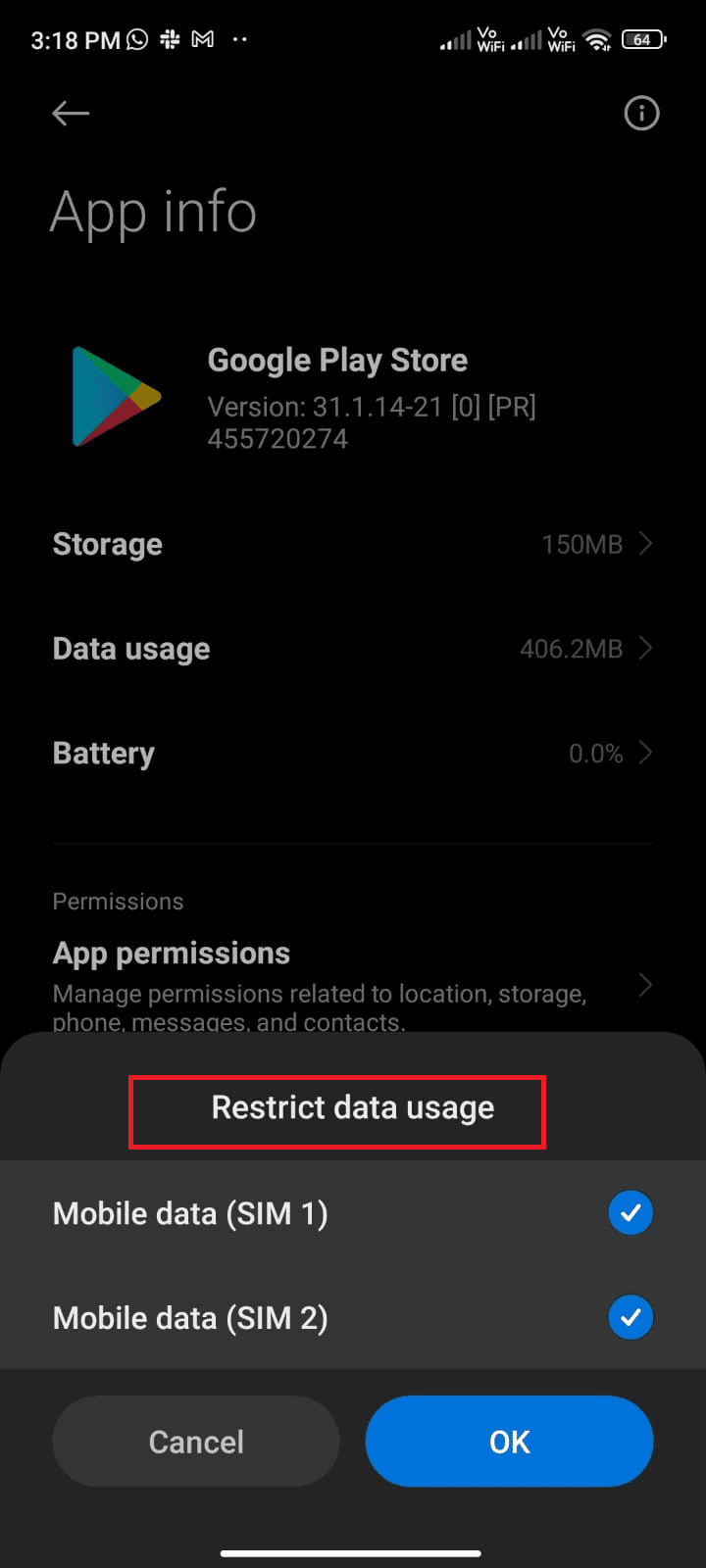
6. Нарешті натисніть OK.
Спосіб 5: Очистіть кеш Play Store
Очищення пошкодженого кешу з магазину Play є чудовим поштовхом для виправлення коду помилки 403. Хоча кеш зберігає тимчасові файли на вашому Android, протягом кількох днів вони можуть пошкодитися та спричинити кілька проблем, подібних до обговорюваної. Щоб вирішити проблему, ви можете очистити всі файли кешу програми на своєму мобільному пристрої Android. Щоб очистити кеш Play Store, виконайте наведені нижче дії.
1. Перейдіть на головний екран і торкніться піктограми «Налаштування».
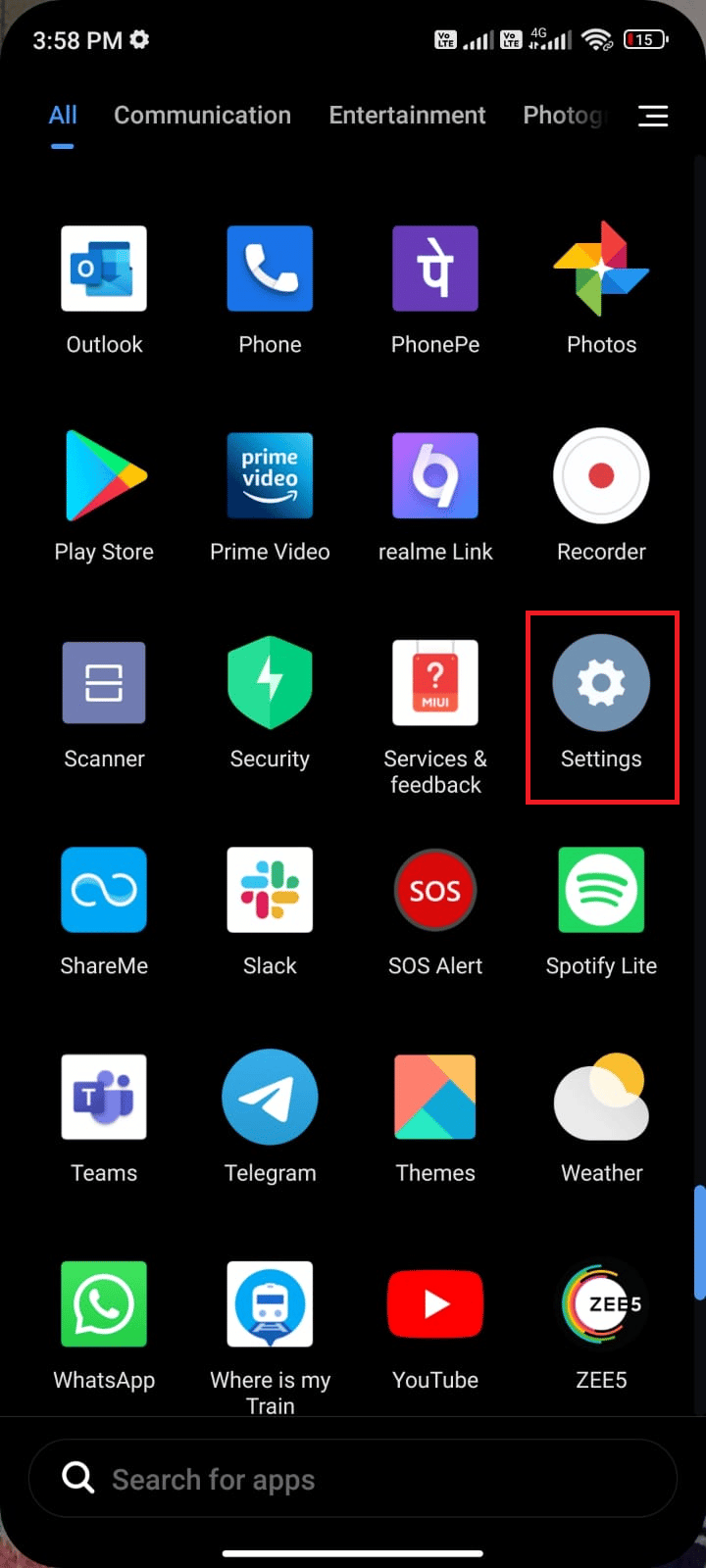
2. Потім натисніть Програми.
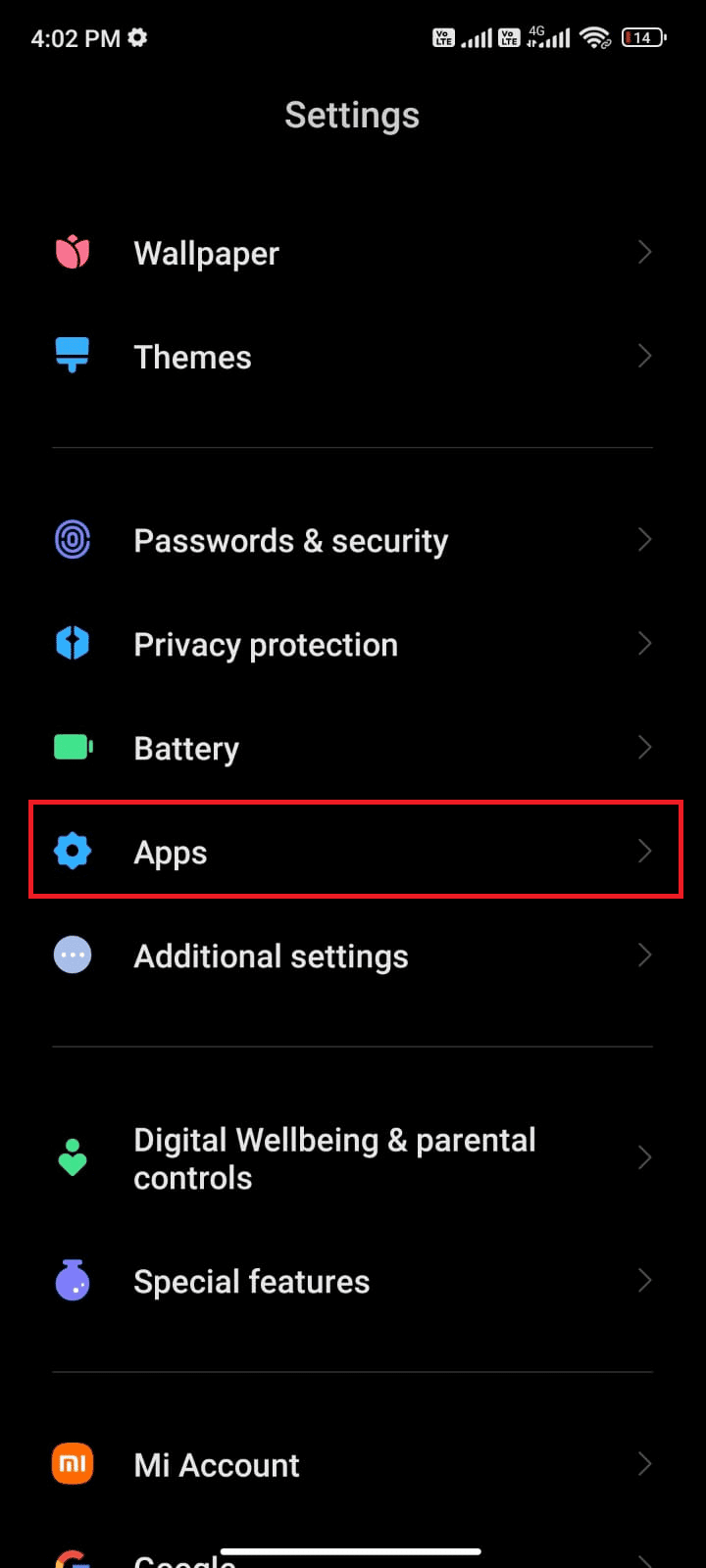
3. Тепер натисніть «Керувати програмами», а потім «Магазин Google Play».

4. Далі натисніть Пам’ять.
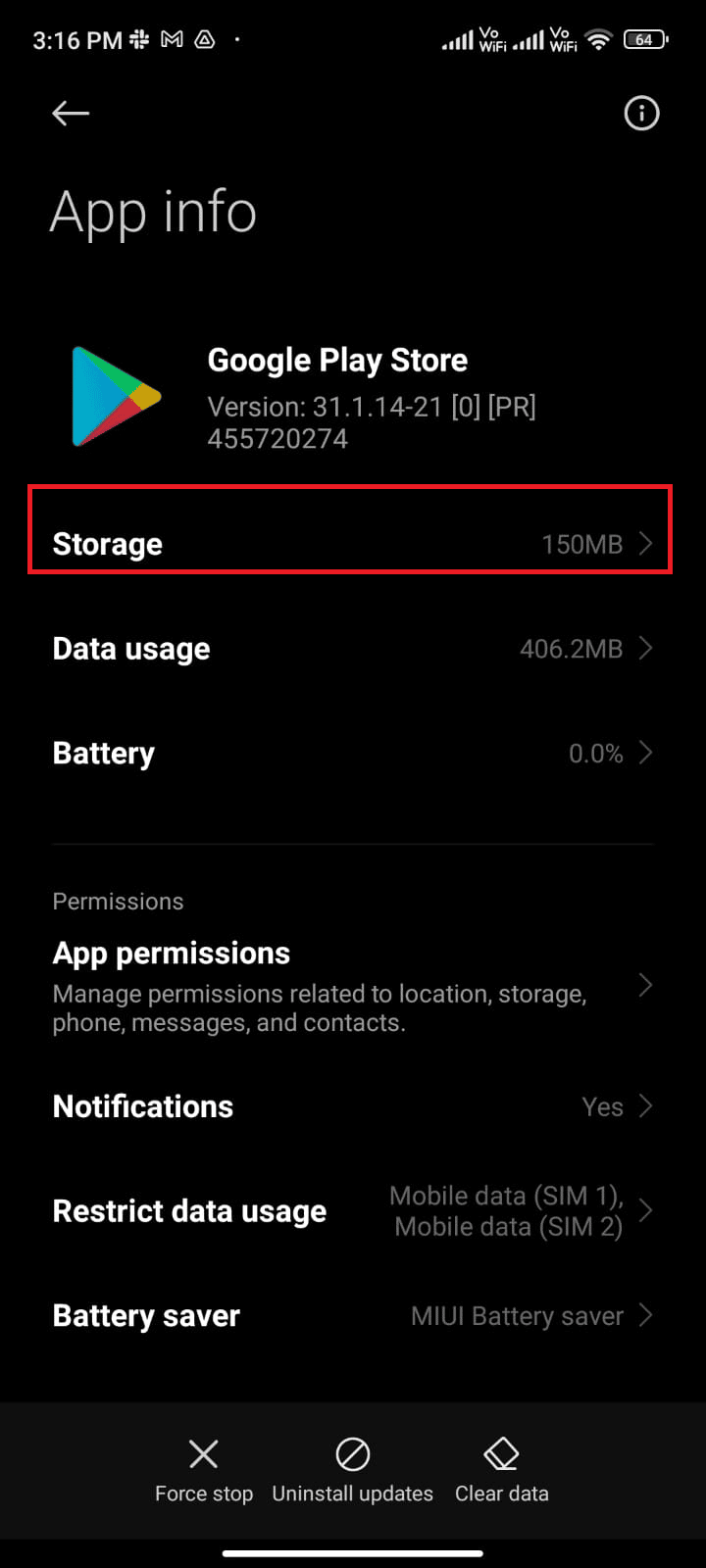
5. Потім натисніть «Очистити дані», а потім «Очистити кеш», як показано.
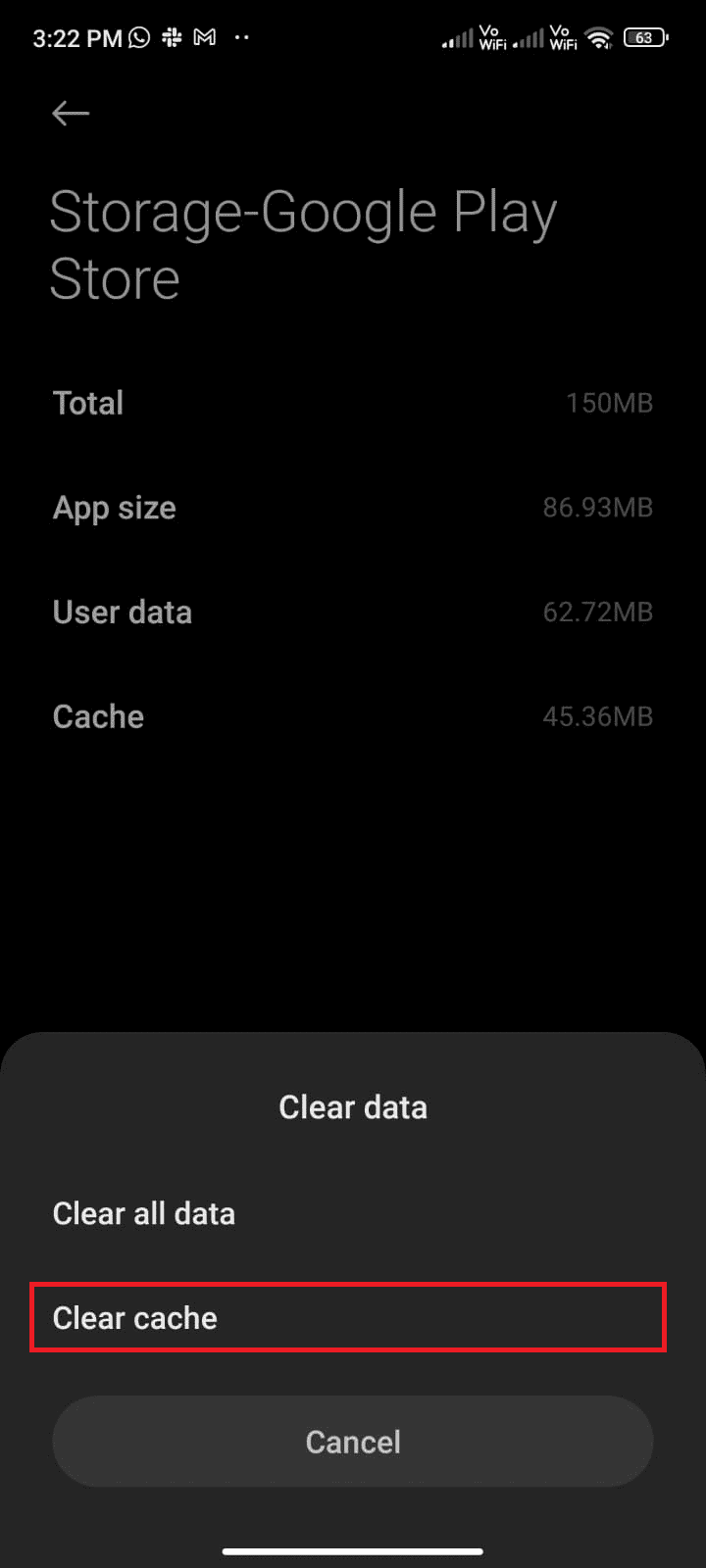
6. Ви також можете натиснути «Очистити всі дані», якщо хочете очистити всі дані Google Play Store.
Нарешті перевірте, чи можна виправити помилку Play Store 403.
Спосіб 6. Перезапустіть Google Play Store
Закрити Google Play Store і примусово закрити його – це зовсім інше. Коли ви примусово закриваєте програму, усі фонові програми програми буде закрито. Отже, наступного разу, коли ви відкриєте Play Store, вам доведеться запустити всі програми з нуля. Щоб вирішити проблему, виконайте наведені нижче дії.
1. Перейдіть до програми Налаштування, як і раніше.
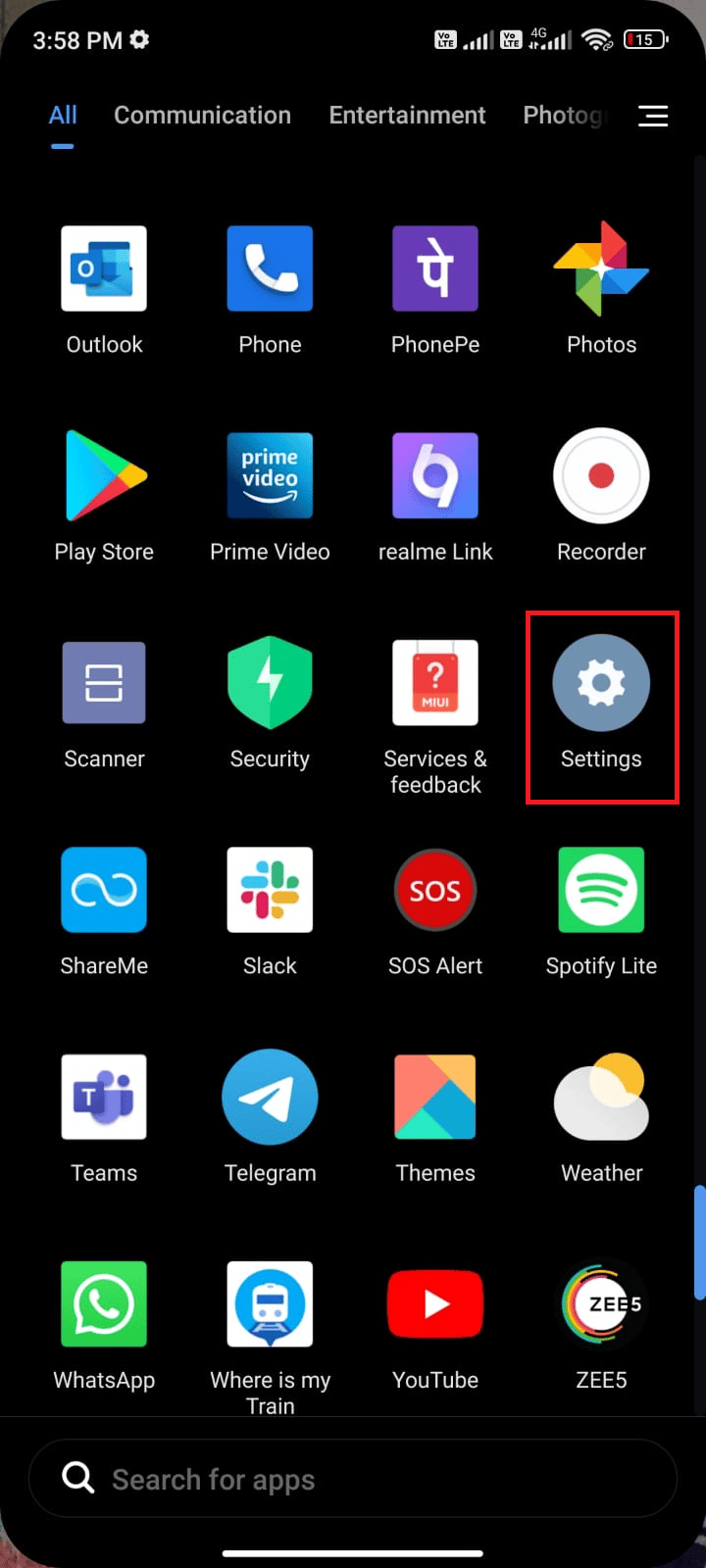
2. Тепер натисніть Програми.

3. Потім торкніться «Керувати програмами», а потім — Google Play Store, як показано.
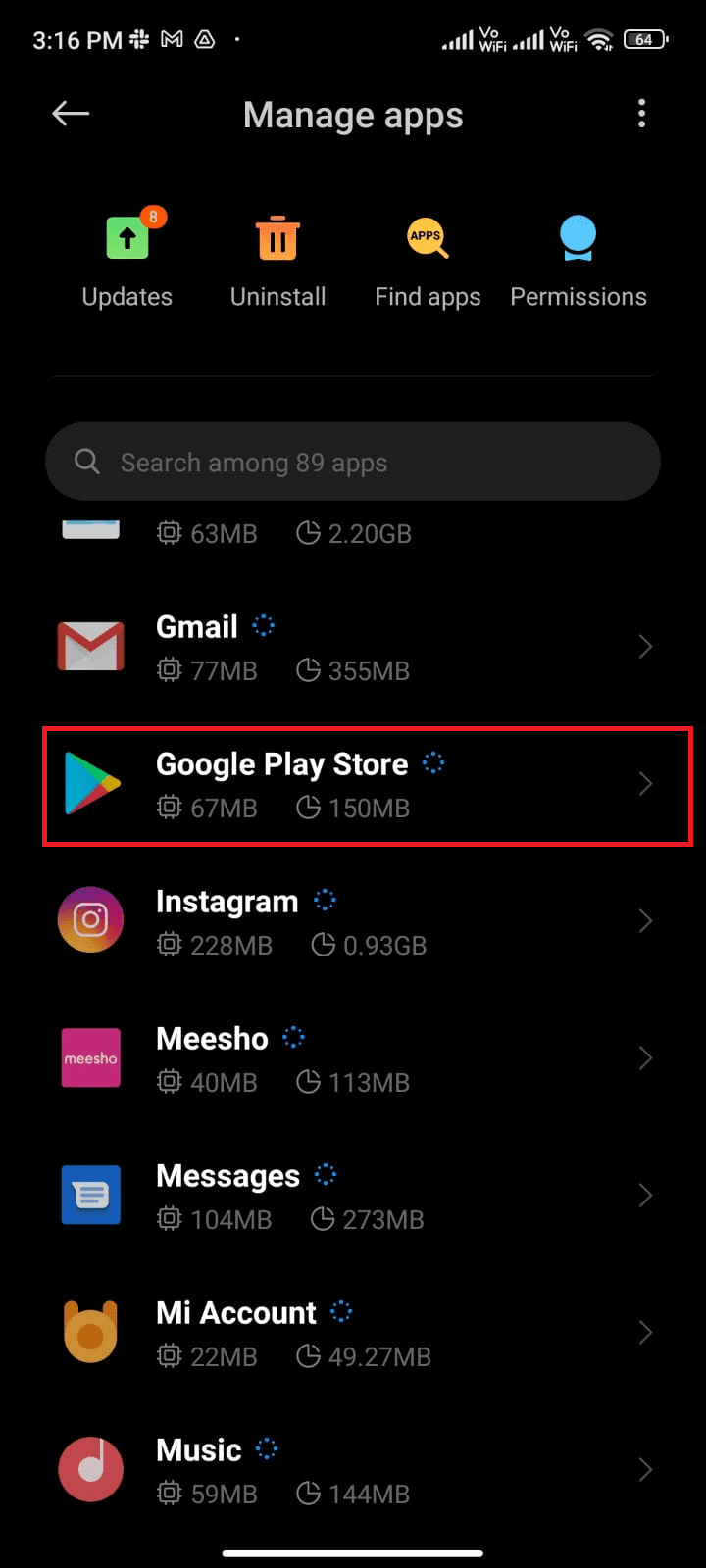
4. Потім торкніться опції «Примусова зупинка», яка знаходиться в нижньому лівому куті екрана, як показано на малюнку.
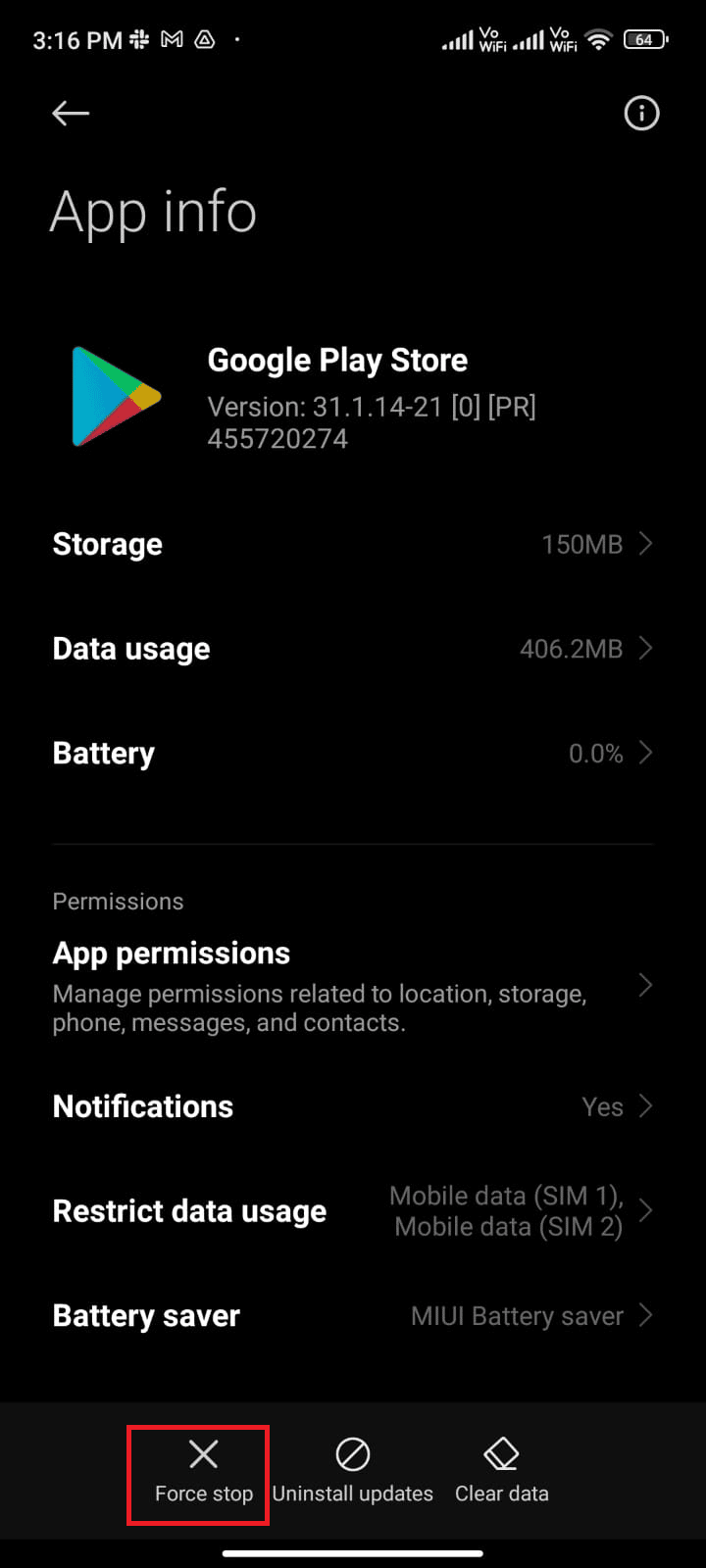
5. Нарешті, якщо вам буде запропоновано, натисніть OK (якщо є).
Тепер перезапустіть Google Play Store і перевірте, чи можете ви вирішити проблему Не вдається завантажити додаток: код помилки 403 у Play Store.
Спосіб 7. Оновіть Google Play Store
Play Store – це середовище, де ви повинні інсталювати оновлення для всіх програм. Але чи можете ви оновити сам Play Store? Так, звісно. Ви повинні переконатися, що ваш Play Store оновлено до останньої версії, щоб виправити код помилки 403. Оновлення Play Store значно відрізняється від звичайного способу оновлення всіх інших програм. Ось кілька інструкцій щодо встановлення оновлень Play Store.
1. Торкніться Play Store на головному екрані, як і раніше.
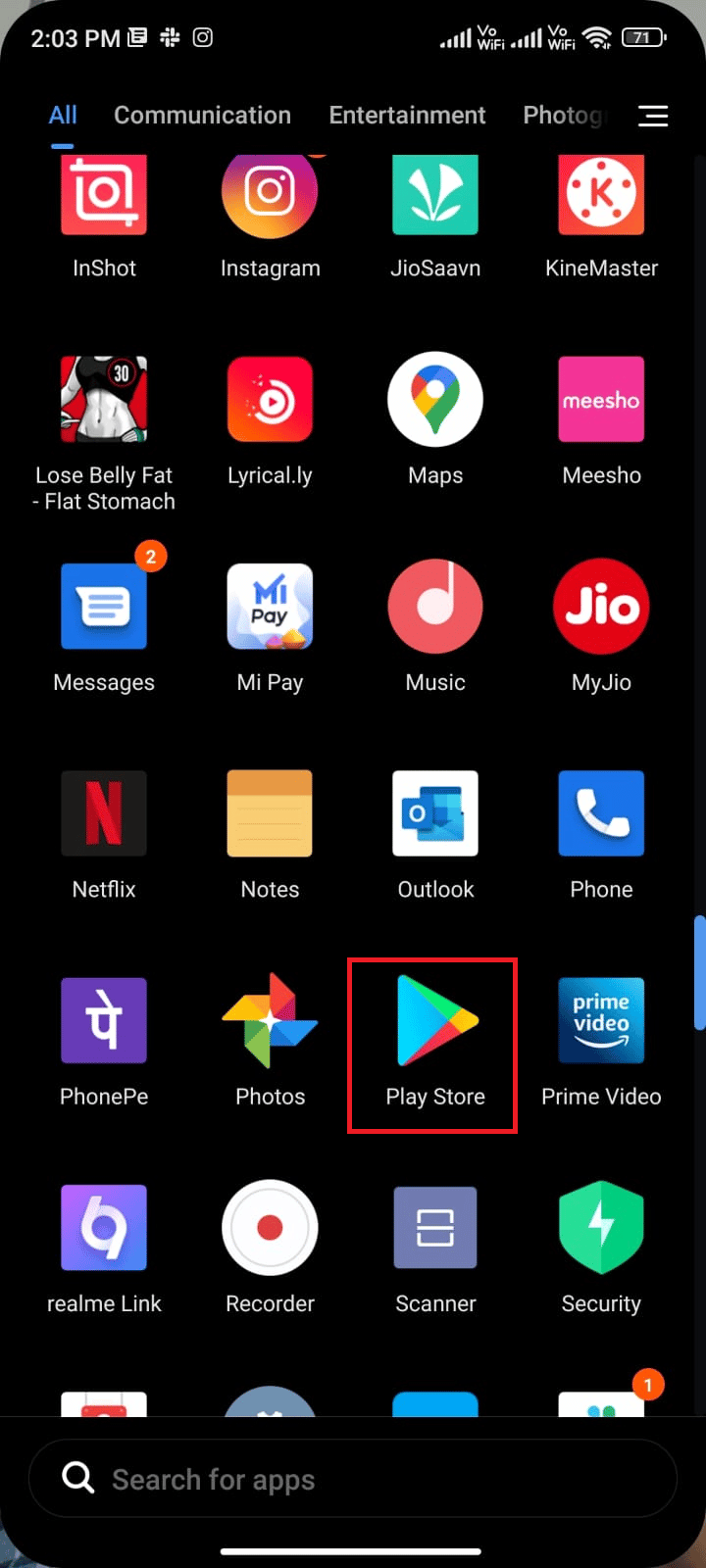
2. Тепер торкніться піктограми свого профілю у верхньому правому куті екрана.
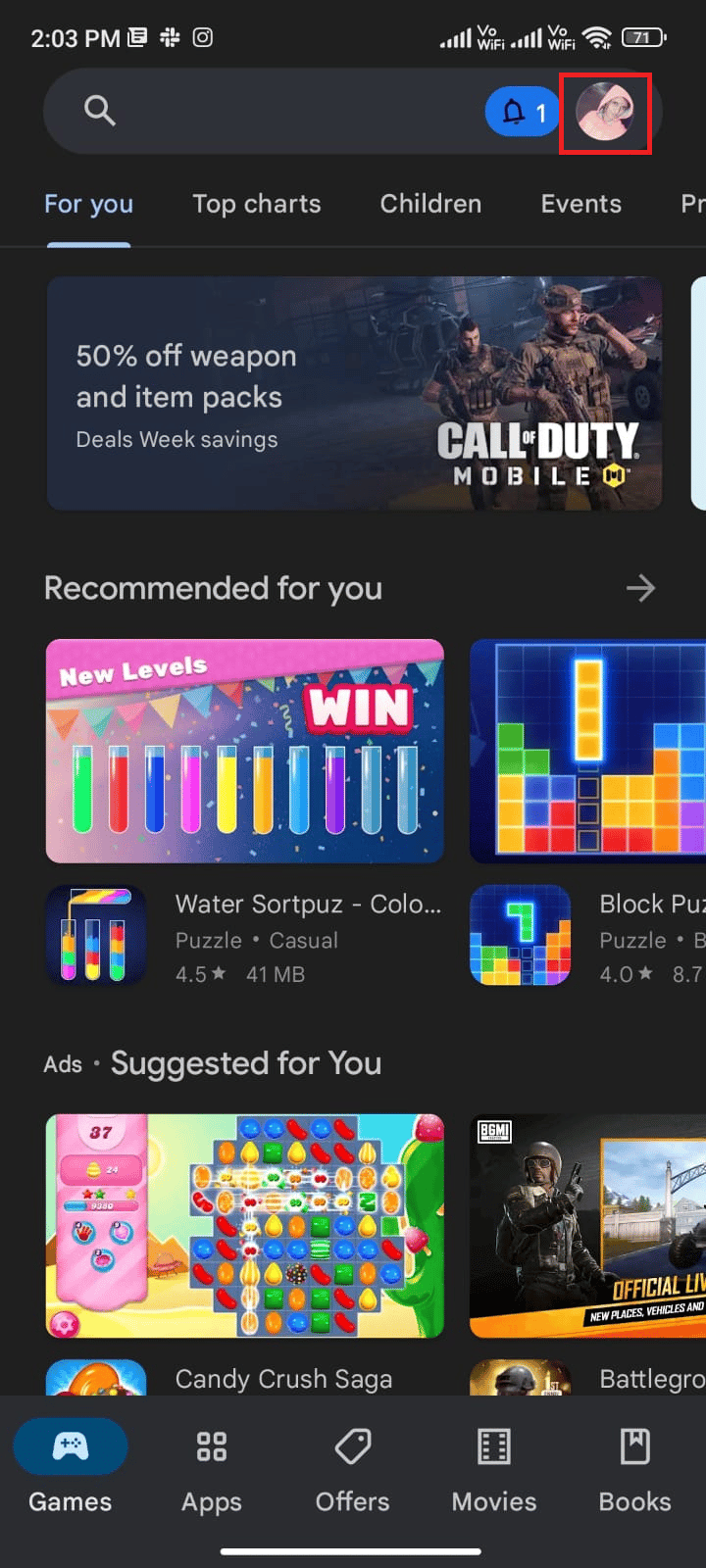
3. Потім натисніть Налаштування.
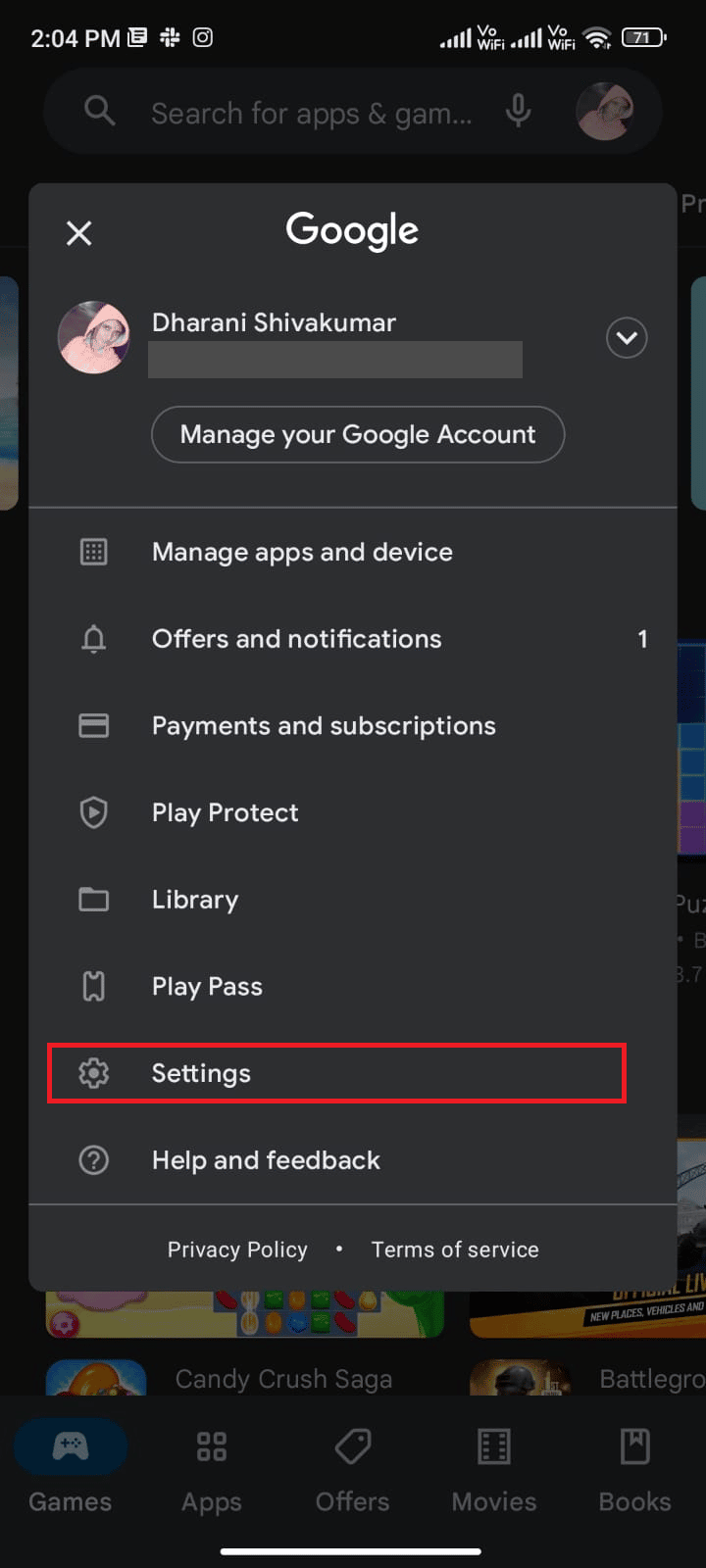
4. Тепер прокрутіть вниз і натисніть Про програму.
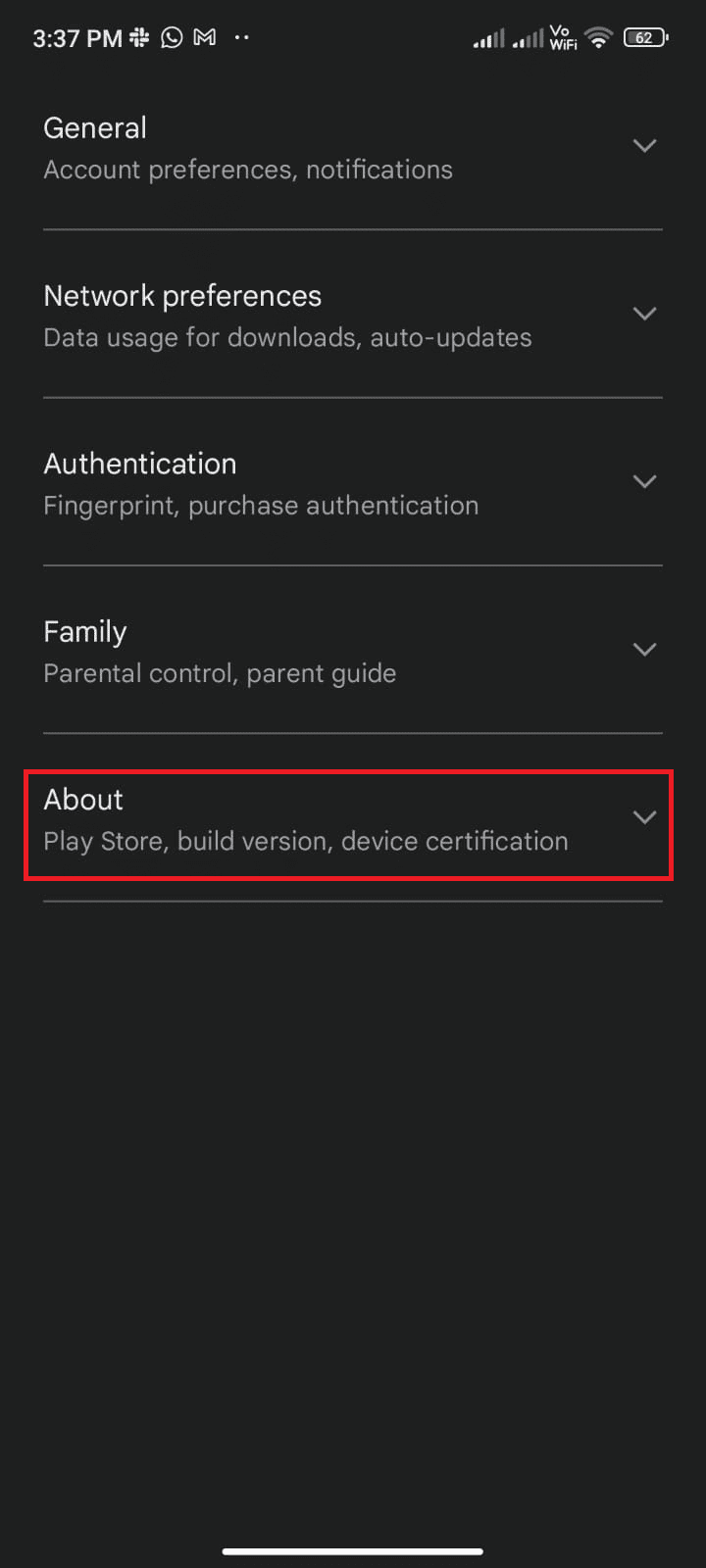
5. Потім натисніть Оновити Play Store, як показано на малюнку.
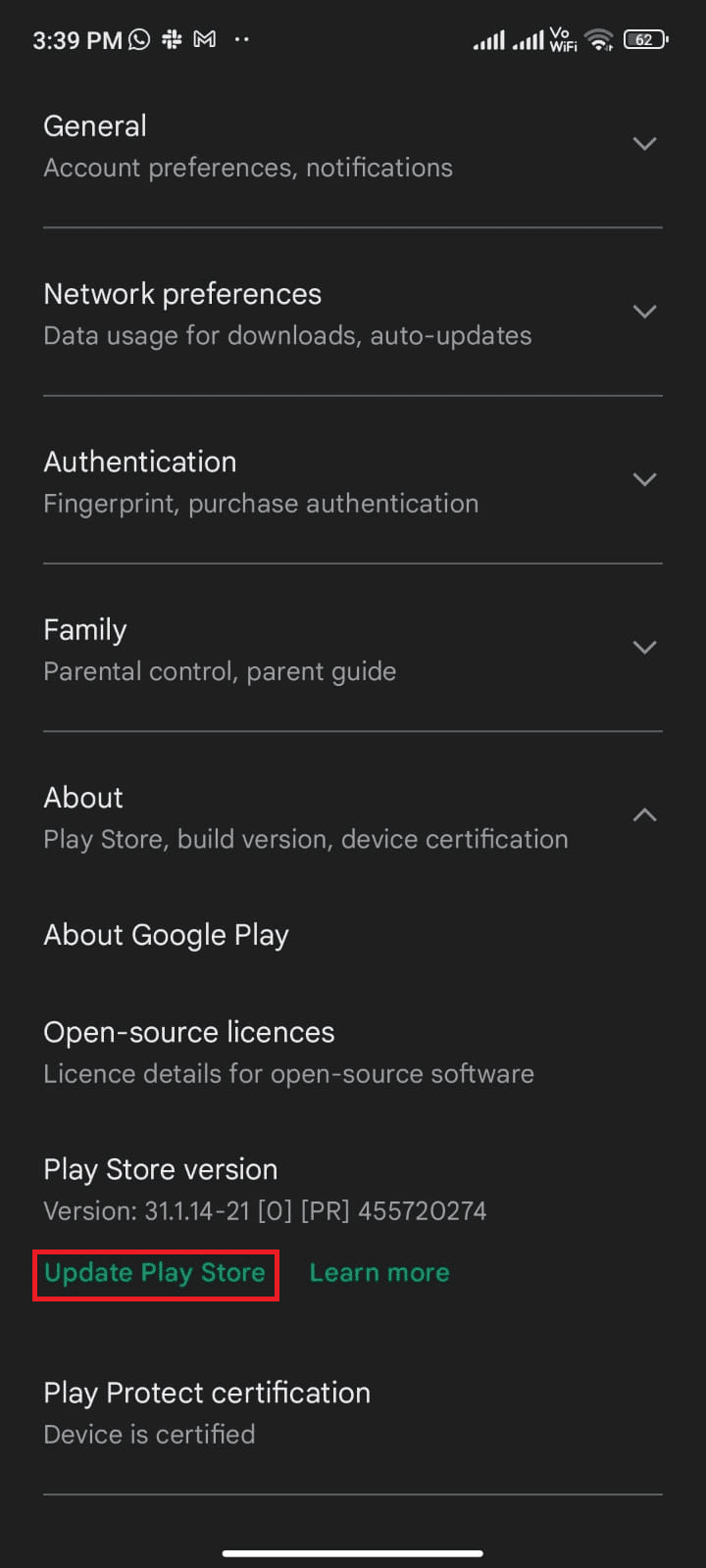
5А. Якщо є оновлення, зачекайте, доки програма оновиться.
5B. В іншому випадку вам буде запропоновано Google Play Store оновлено. Тепер натисніть «Зрозуміло» та перейдіть до наступного методу.
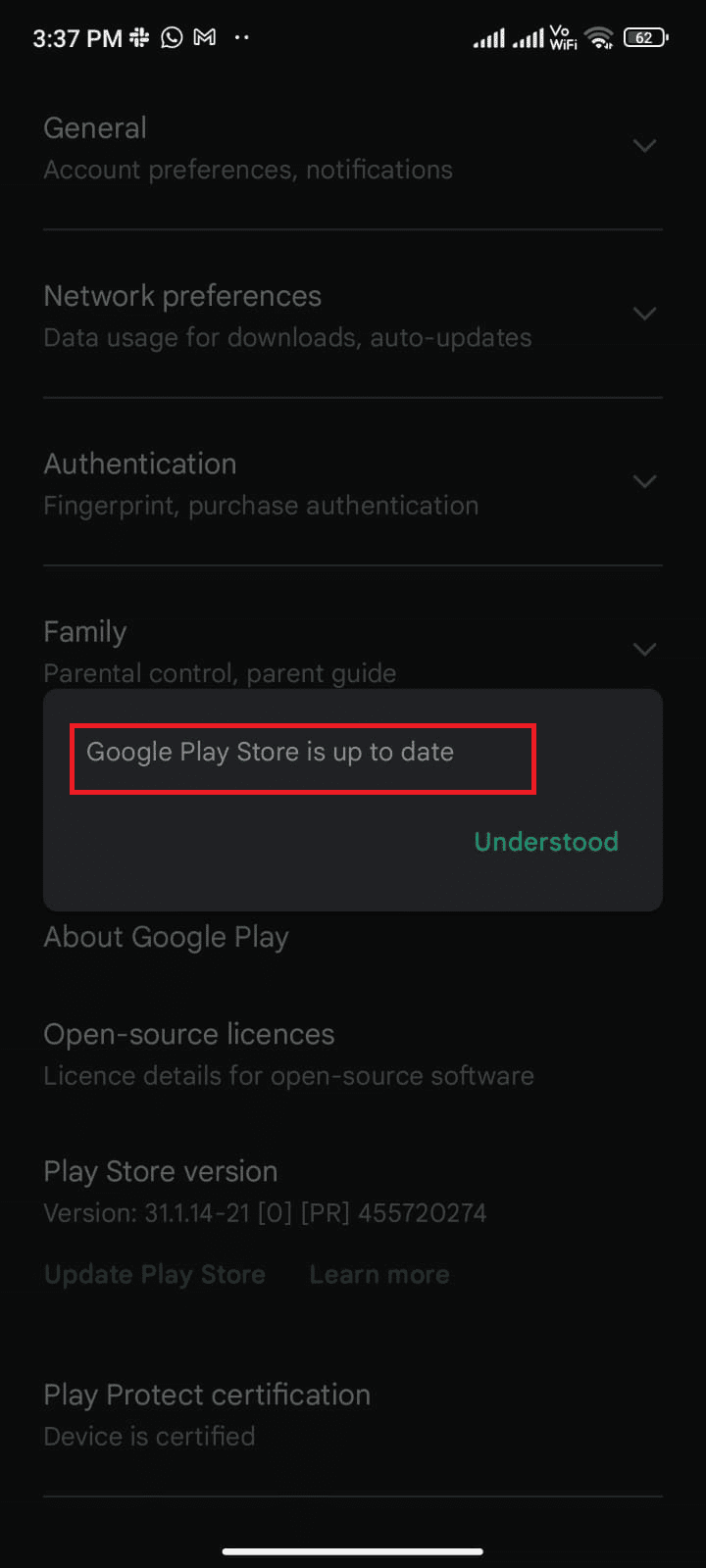
Спосіб 8: оновіть ОС Android
Ви можете вирішити, як виправити не вдалося завантажити через помилку 403, оновивши операційну систему Android. Ви можете оновити свій Android за допомогою мобільних даних або за допомогою Wi-Fi. Оновлення операційної системи Android допоможе вам виправити всі баги та помилки, пов’язані з будь-якими програмами. Якщо ви не знаєте, як оновити свій Android, перегляньте наш посібник «3 способи перевірки оновлень на телефоні Android».
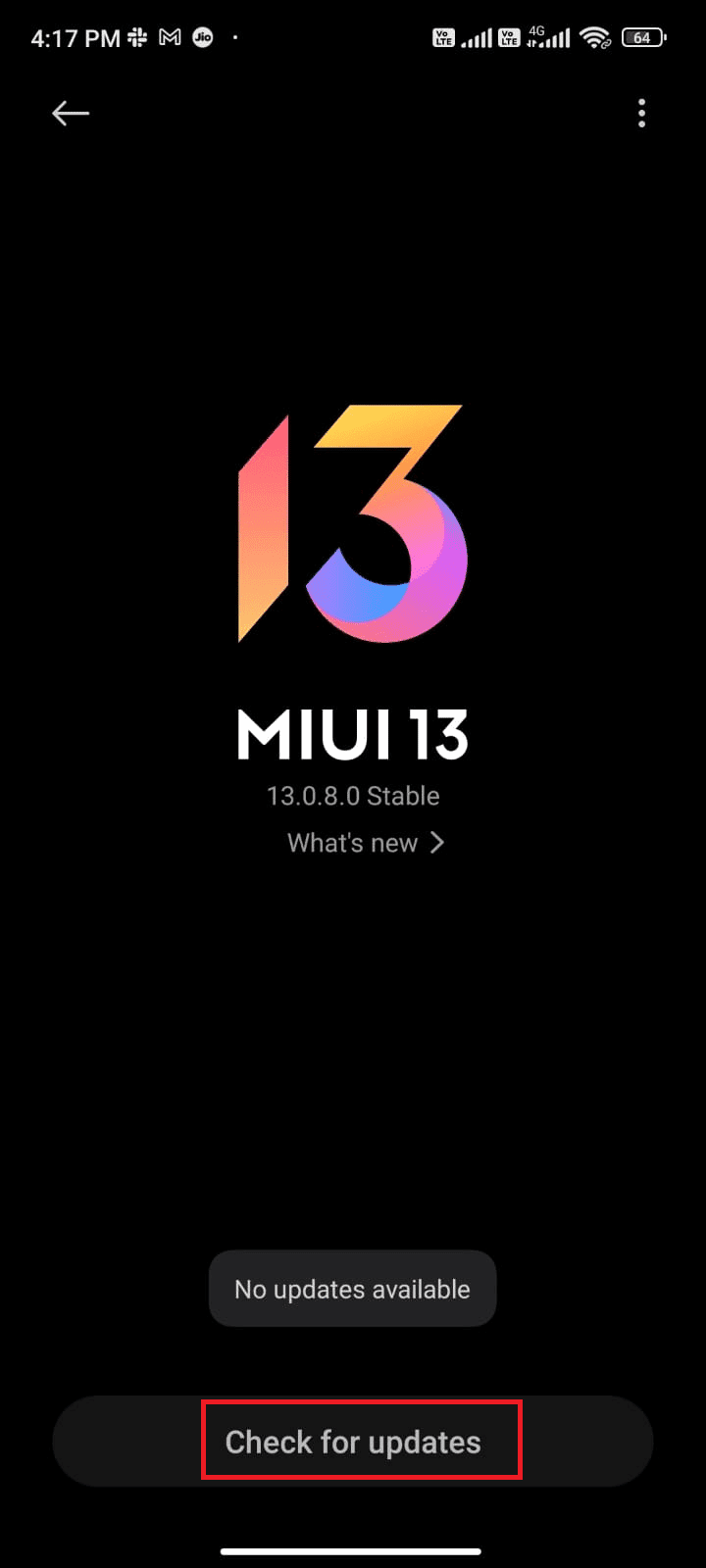
Після оновлення ОС Android перевірте, чи можна виправити помилку 403 Play Store.
Спосіб 9: Очистіть простір для зберігання в Android
Щоб установити найновіші програми/оновлення на свій Android, на телефоні має бути достатньо місця. Якщо не залишиться місця для нових оновлень, ви зіткнетеся з програмами, які очікують на завантаження, перевірте програми, які рідко чи не використовуються на Android, і видаліть програми через Google Play Store або пам’ять телефону. Ви також можете керувати сховищем у своєму Android, дотримуючись наведених нижче інструкцій.
1. Запустіть Диспетчер файлів на пристрої Android.
2. Тепер торкніться піктограми з трьома лініями у верхньому лівому куті екрана.
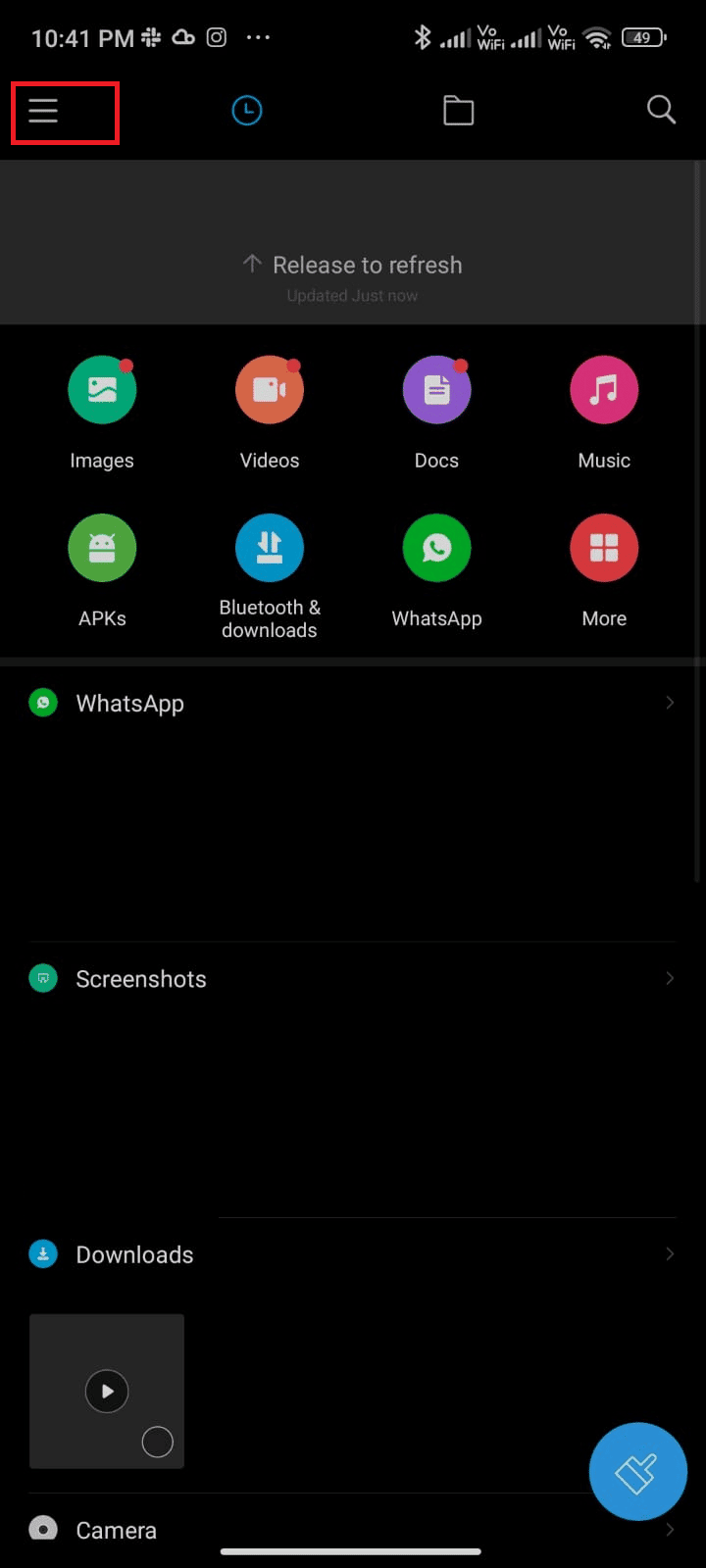
3. Тепер натисніть Глибоке очищення, як показано.

4. Тепер натисніть Очистити зараз відповідно до категорії, за допомогою якої ви хочете звільнити місце.
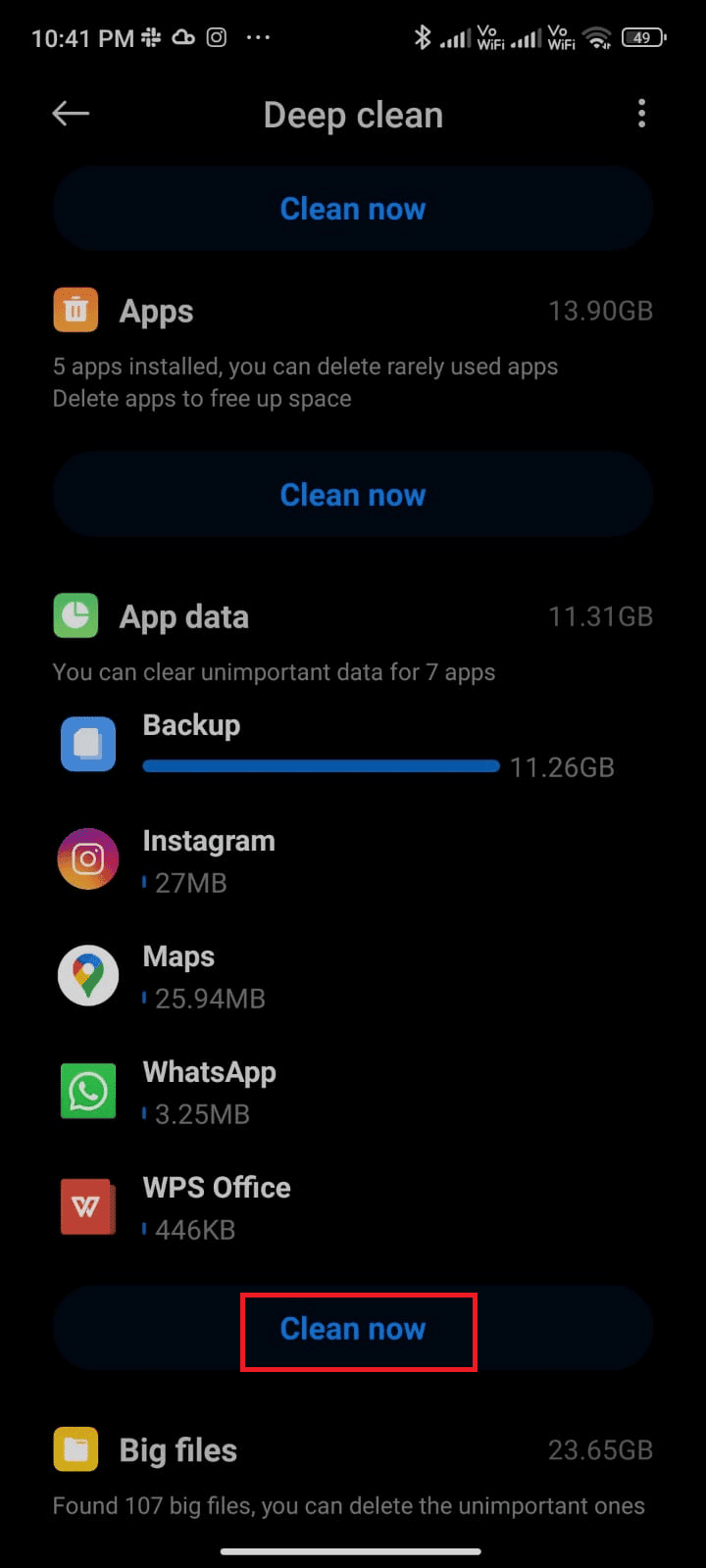
5. Тепер виберіть усі непотрібні файли та натисніть Видалити вибрані файли, як показано.
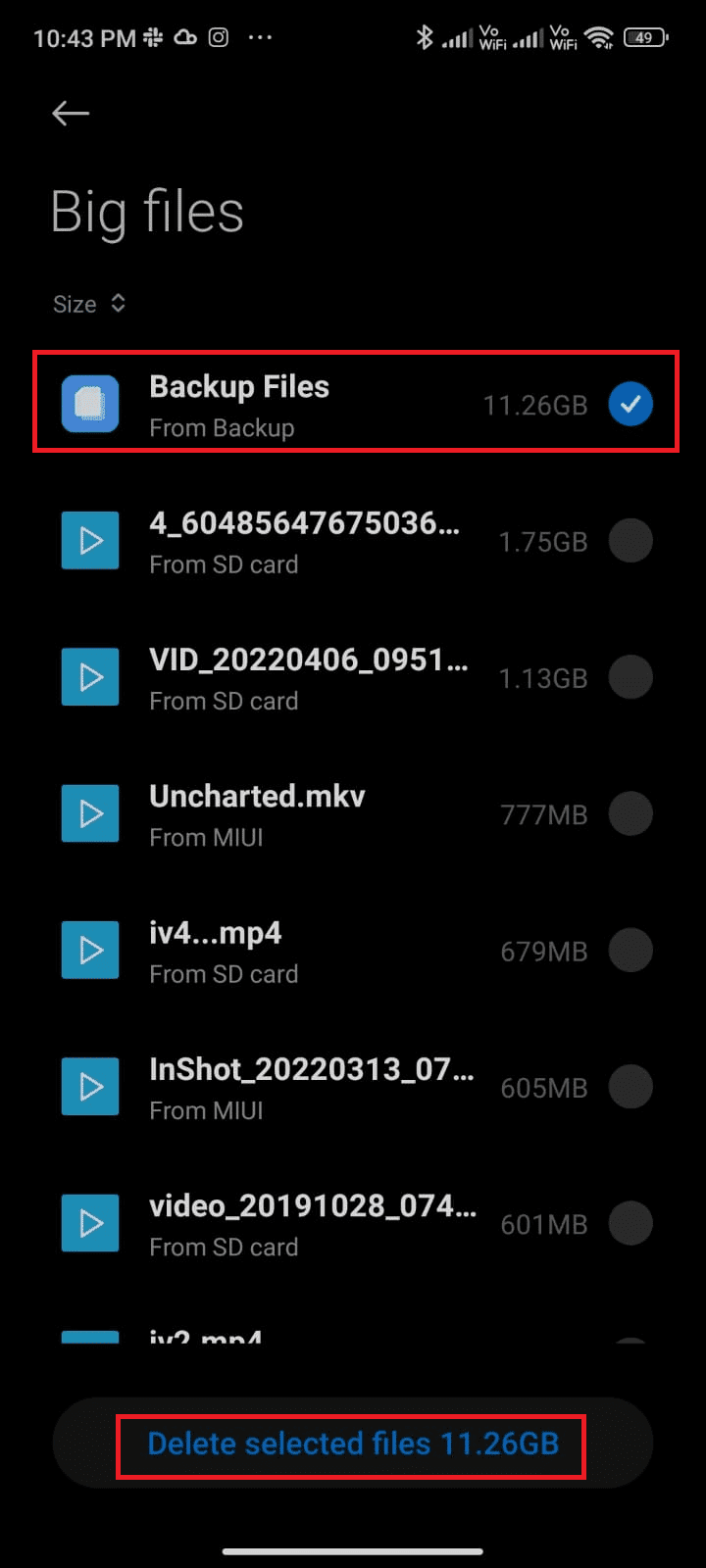
6. Тепер підтвердьте підказку, натиснувши OK, і перезавантажте телефон. Потім перевірте, чи вдалося вам виправити Неможливо завантажити програму: код помилки 403.
Примітка. Якщо в одній папці є велика кількість файлів і папок, ви можете змінити розташування файлів. Роблячи це, ви можете зменшити простір, який займає одна папка, що допоможе покращити роботу телефону. Ви також можете звільнити місце на телефоні, дотримуючись нашого посібника про те, як звільнити пам’ять на телефоні та керувати нею.
Спосіб 10. Запустіть перевірку шкідливих програм
Шкідливі файли та помилки у вашому Android можуть викликати помилку Google Play 403. Переконайтеся, що ви нещодавно завантажили APK-файли або встановили нові програми. Якщо так, видаліть програми та перевірте, чи ви вирішили проблему. Ви також можете спробувати встановити антивірусну програму та запустити перевірку шкідливого програмного забезпечення, щоб переконатися, що ваш пристрій безпечний чи ні.
Прочитайте наш посібник «10 найкращих безкоштовних антивірусних програм для Android», щоб отримати уявлення про те, яку програму вибрати та як нею користуватися. Ось кілька інструкцій щодо запуску сканування зловмисного програмного забезпечення на Android за допомогою програми стороннього розробника.
1. Запустіть Play Store на своєму мобільному пристрої Android.
2. Тепер знайдіть будь-яке антивірусне програмне забезпечення, як показано на малюнку.
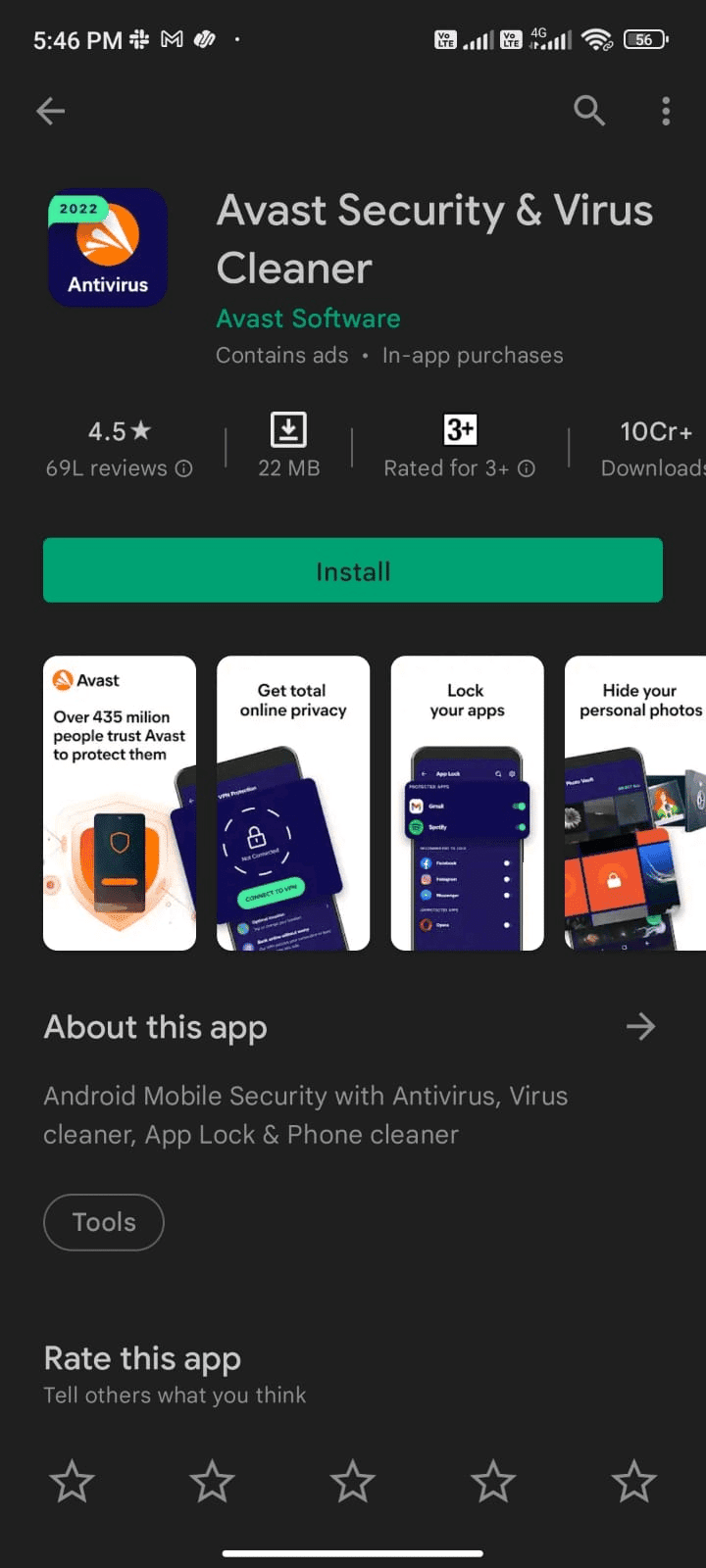
3. Потім натисніть кнопку «Установити».
4. Дочекайтеся завершення інсталяції та натисніть Відкрити, щоб запустити програму.
Примітка. Дії сканування пристрою Android можуть відрізнятися залежно від програмного забезпечення, яке ви використовуєте. тут, Антивірус Avast – сканування та видалення вірусів, очищення береться як приклад. Виконайте кроки відповідно до програмного забезпечення.
5. Дотримуйтесь інструкцій на екрані програми та виберіть Розширений захист (потрібна підписка) або Базовий захист (безкоштовно).
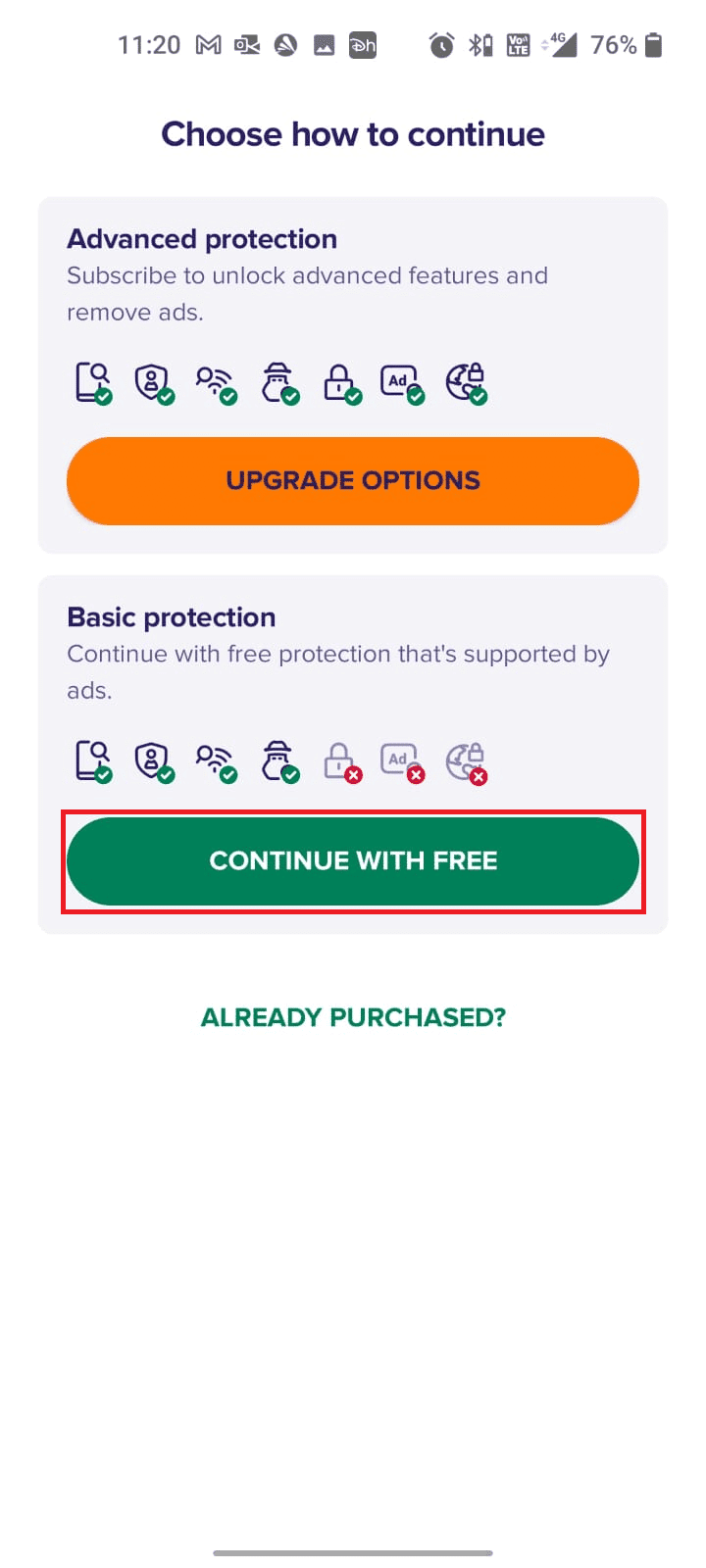
6. Потім натисніть ПОЧАТИ СКАНУВАННЯ.

7. У наступному запиті дозвольте або забороніть запит дозволу на сканування файлів на пристрої.
Примітка: у цій програмі, якщо ви заборонили цей доступ, скануватимуться лише ваші програми та налаштування, а не ваші пошкоджені файли.
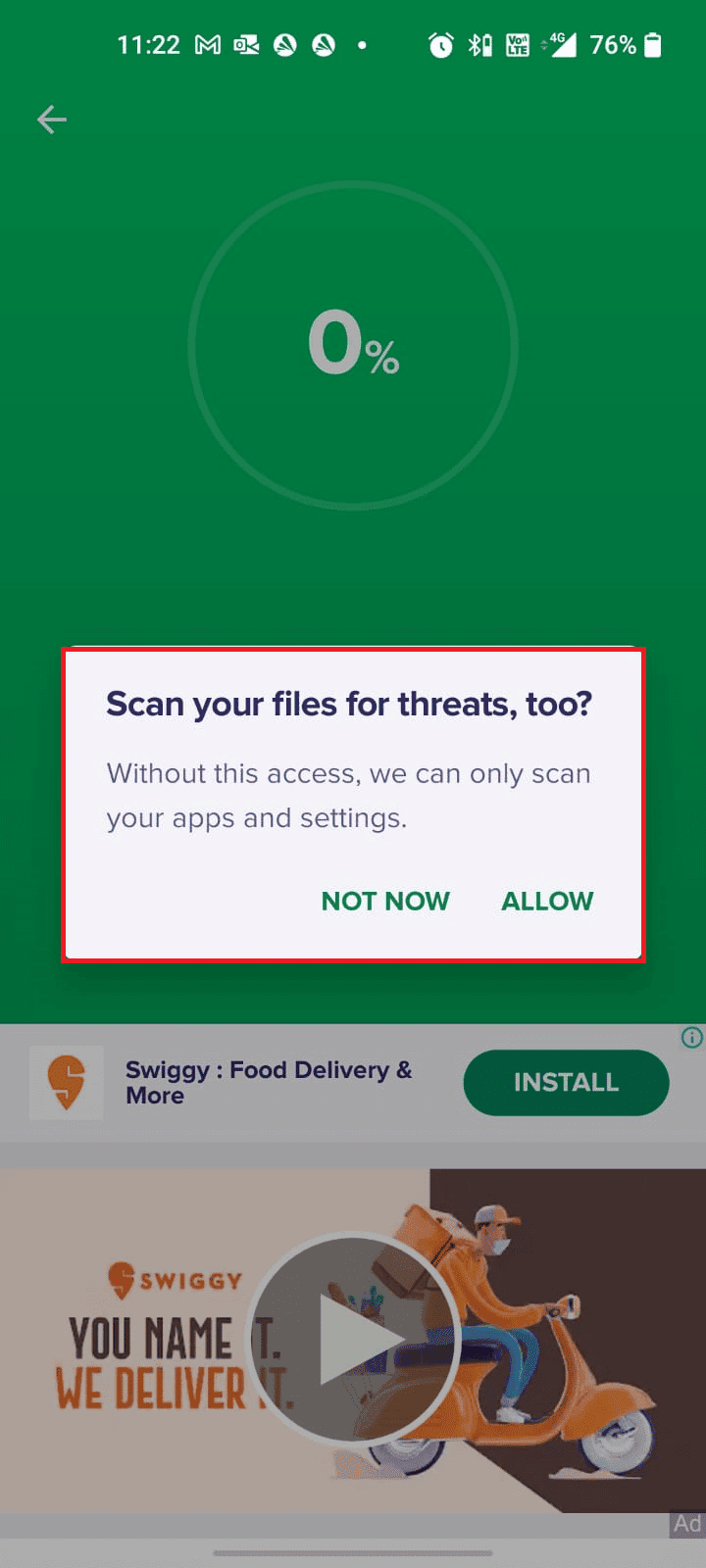
8. Зачекайте, поки програма повністю просканує ваш пристрій, і після цього усуньте виявлені ризики, дотримуючись інструкцій на екрані.
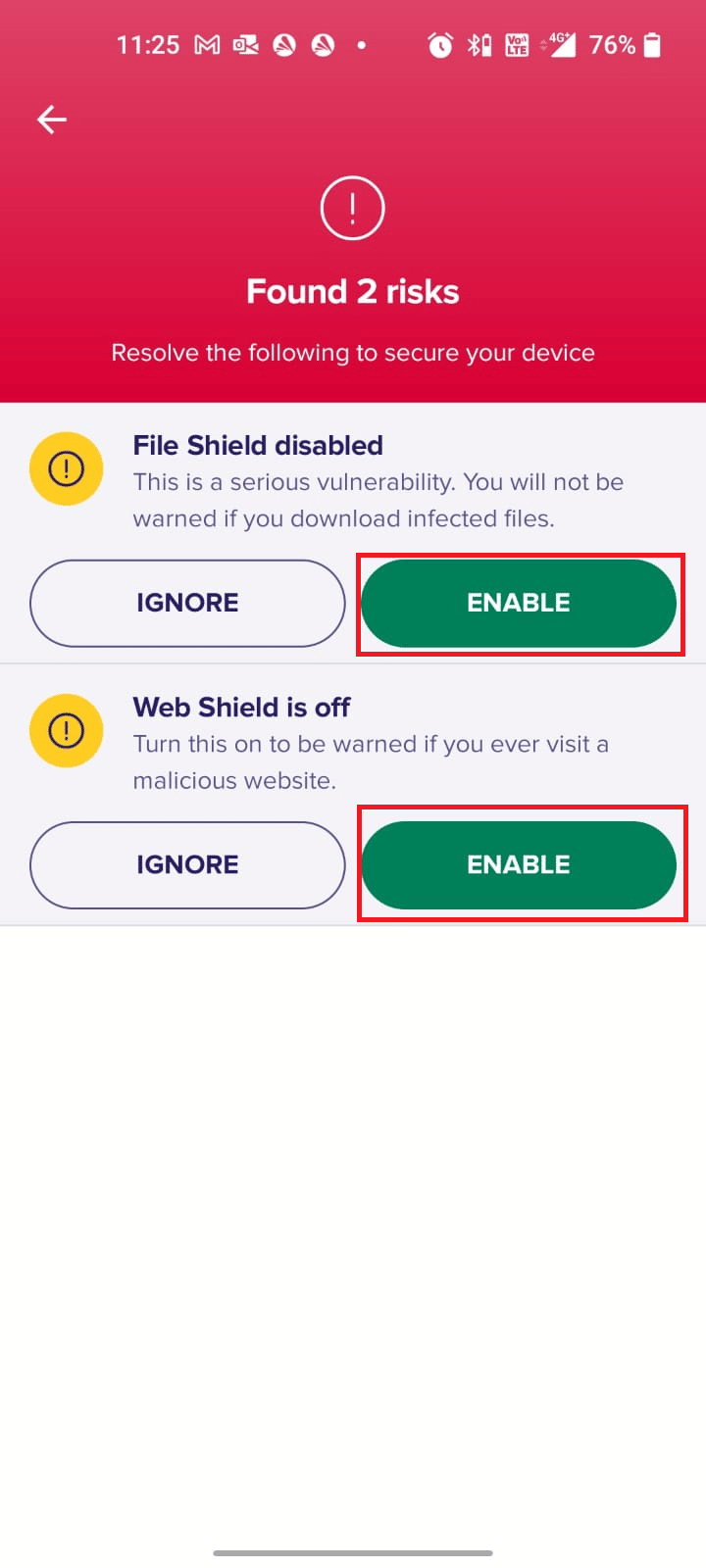
9. Це видалить пошкоджені файли або загрози з вашого пристрою Android, щоб ви могли без проблем встановлювати оновлення з Play Store.
Спосіб 11: Виберіть протокол роумінгу APN IPv4/IPv6
Якщо всі перелічені вище методи не допомагають усунути код помилки 403, ви можете змінити імена точок доступу, щоб налаштувати параметри Інтернету. Ось кілька вказівок щодо зміни налаштувань APN на протокол роумінгу APN IPv4/IPv6.
1. Закрийте всі фонові програми на Android.
2. Тепер перейдіть до Налаштування.
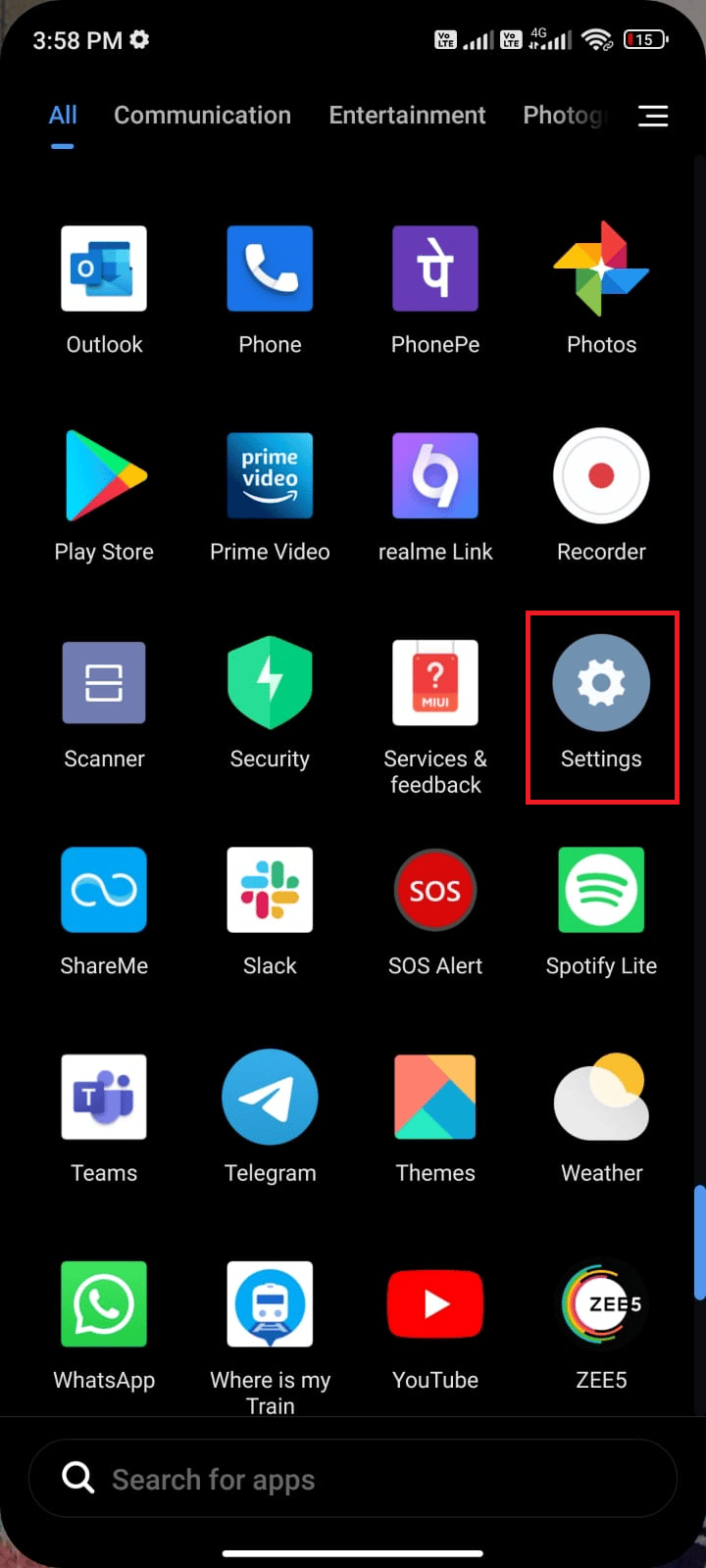
3. Потім торкніться опції SIM-карти та мобільні мережі.
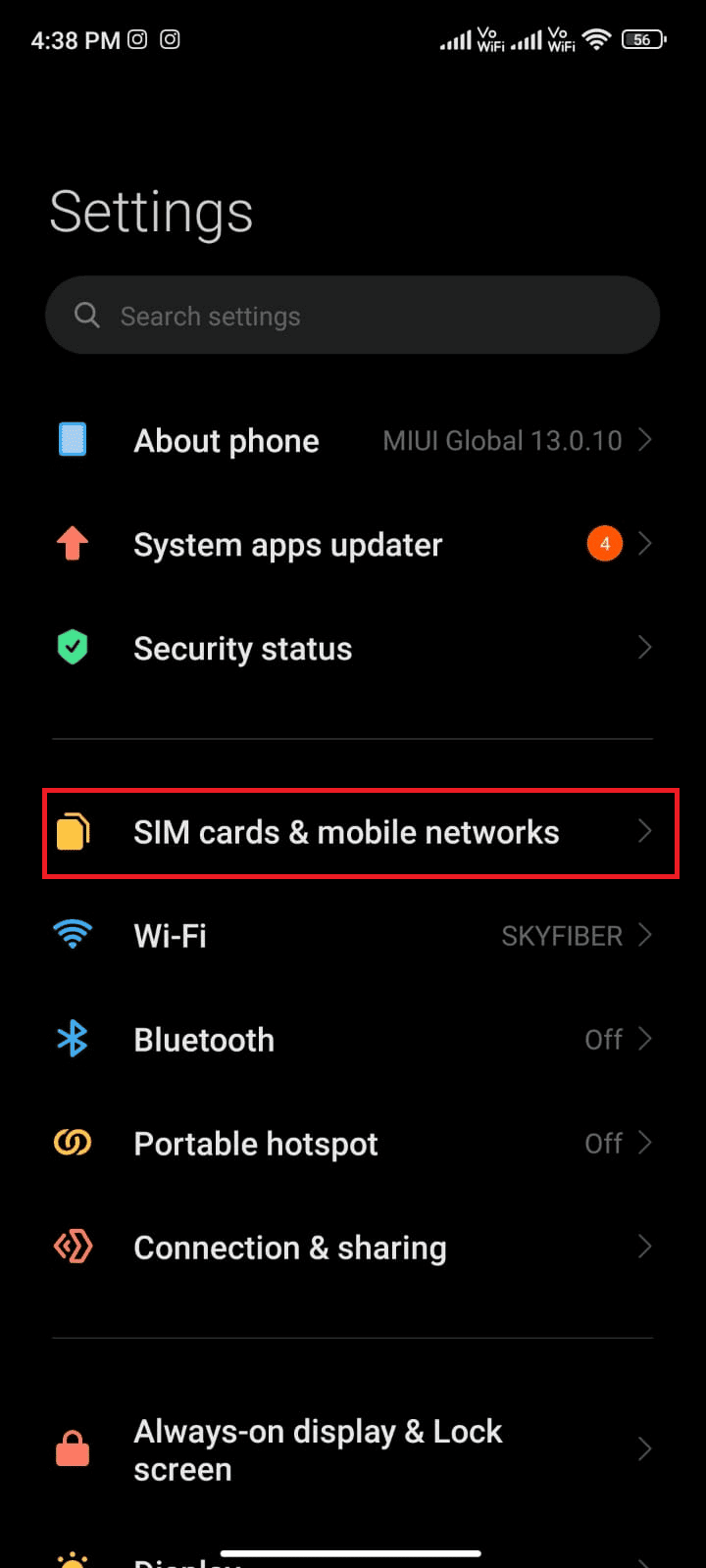
4. Тут виберіть SIM-картку, з якої ви використовуєте мобільні дані.
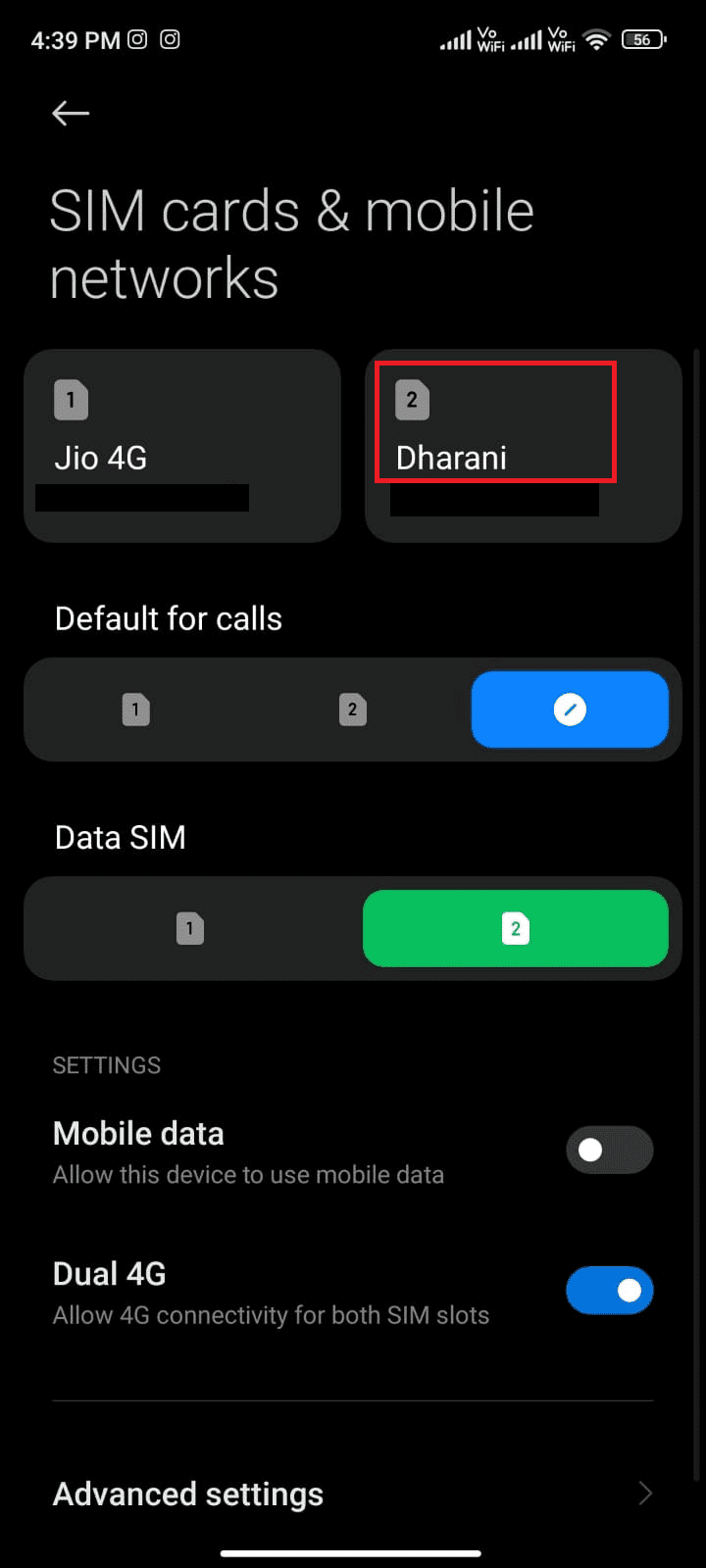
5. Потім натисніть Назви точок доступу.
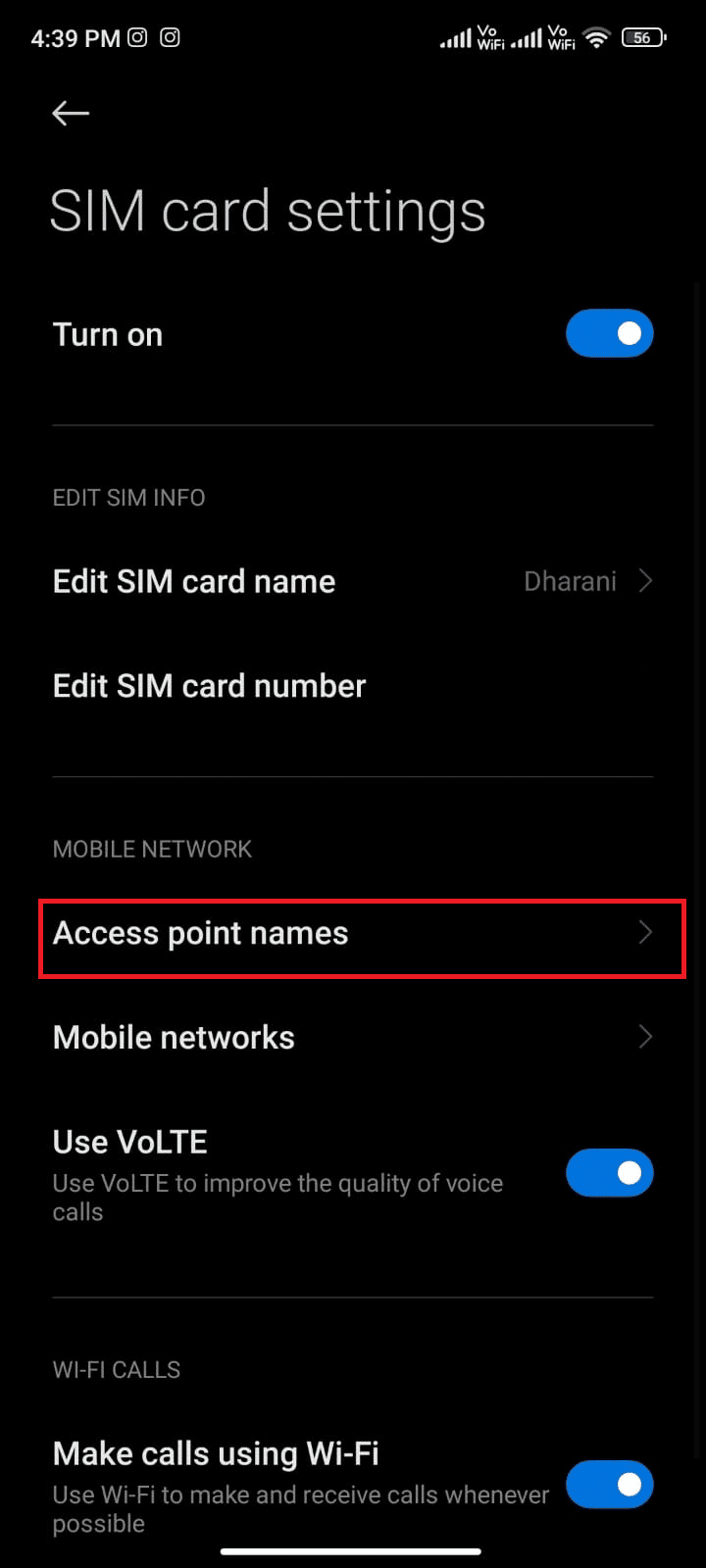
6. Тепер торкніться символу стрілки поруч із Інтернетом.
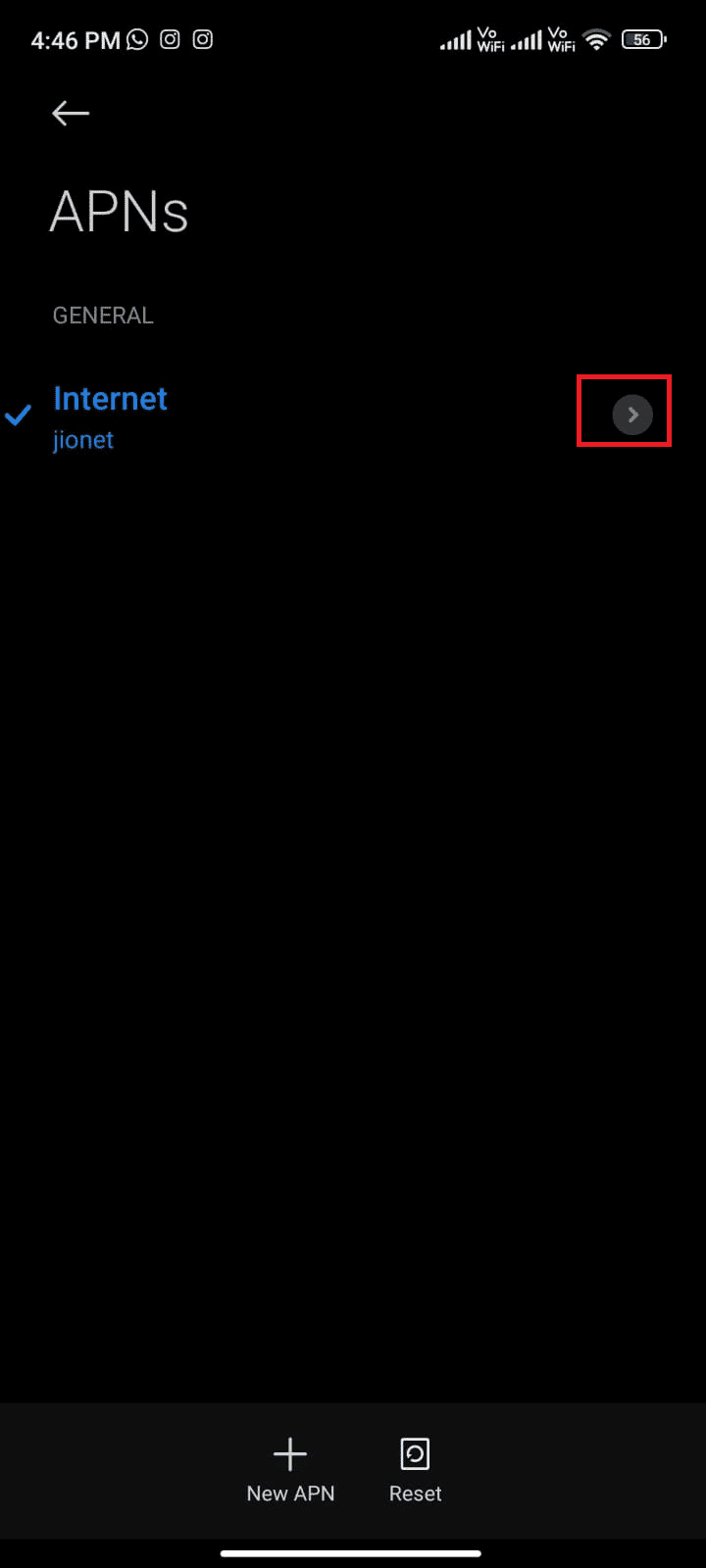
7. На екрані «Редагувати точку доступу» прокрутіть униз і торкніться «Протокол роумінгу APN».
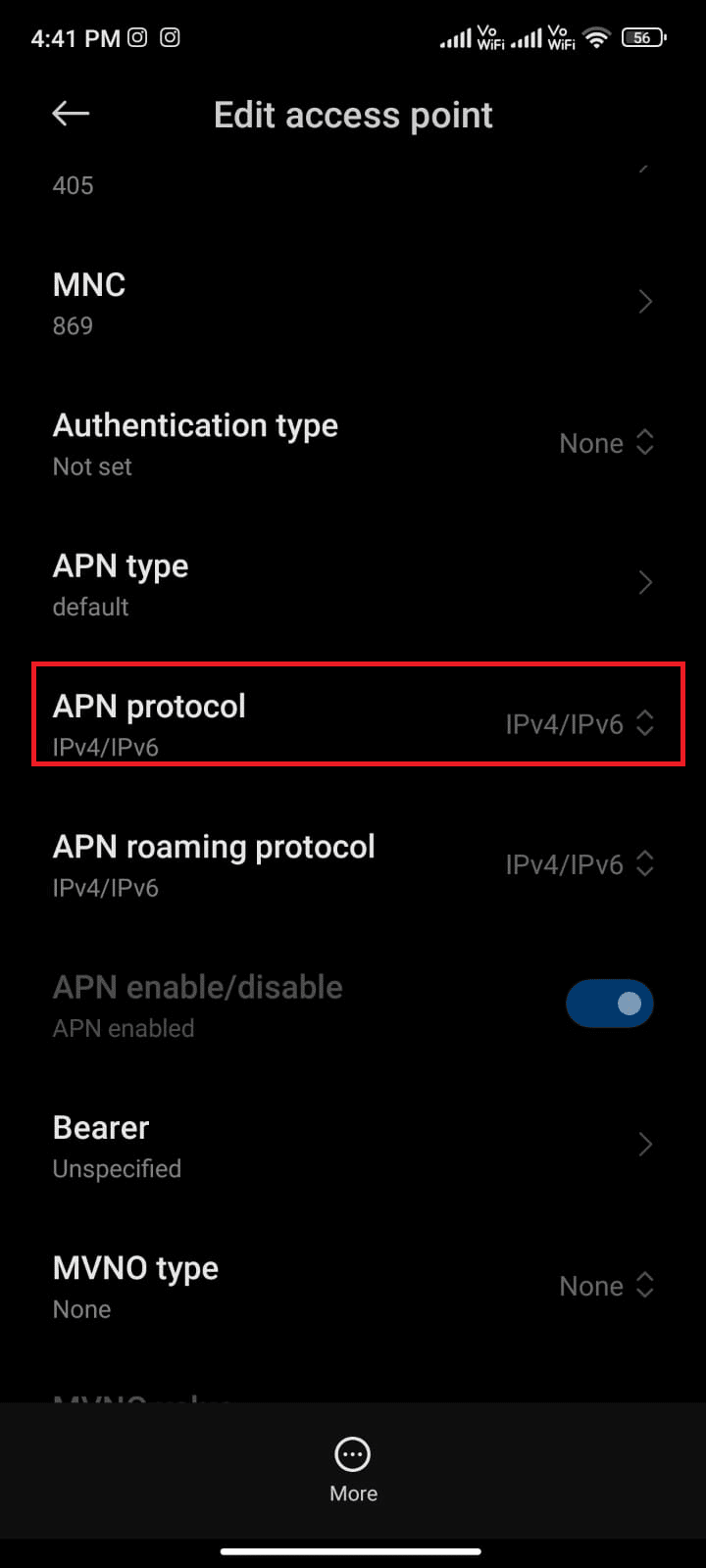
8. Потім виберіть IPv4/IPv6, як показано, і збережіть зміни.
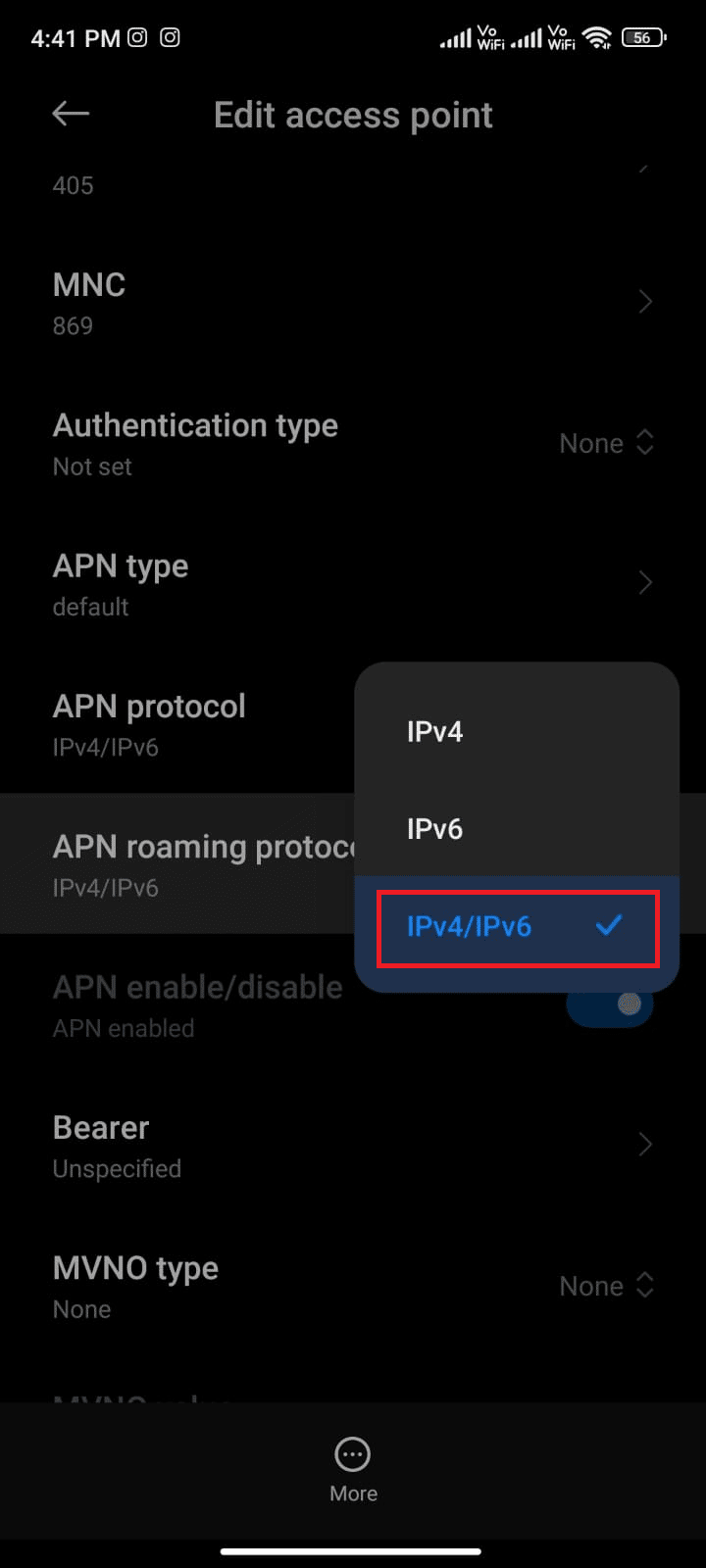
Ваше підключення до мережі може бути тимчасово вимкнено. Зачекайте, поки з’єднання для передачі даних відновиться, і спробуйте завантажити програми або оновлення в Play Store.
Спосіб 12: Використовуйте VPN
Безкоштовний Android VPN — це інструмент, який дає змогу підключитися до мережі віртуального сервера, не сплачуючи нічого. Це дозволяє надсилати та отримувати дані через загальнодоступну або спільну мережу. Ви можете відвідувати веб-сайти, які обмежені у вашій мережі або через ваше місцезнаходження. Програми VPN дозволяють анонімно отримувати доступ до Інтернету, захищаючи вашу особисту інформацію. Це допоможе вам виправити помилку 403 Play Store, і вам рекомендовано дотримуватися наведених нижче інструкцій, щоб установити програму VPN на Android.
1. Установіть будь-яку програму VPN, як-от Hideman VPN, із магазину Google Play.
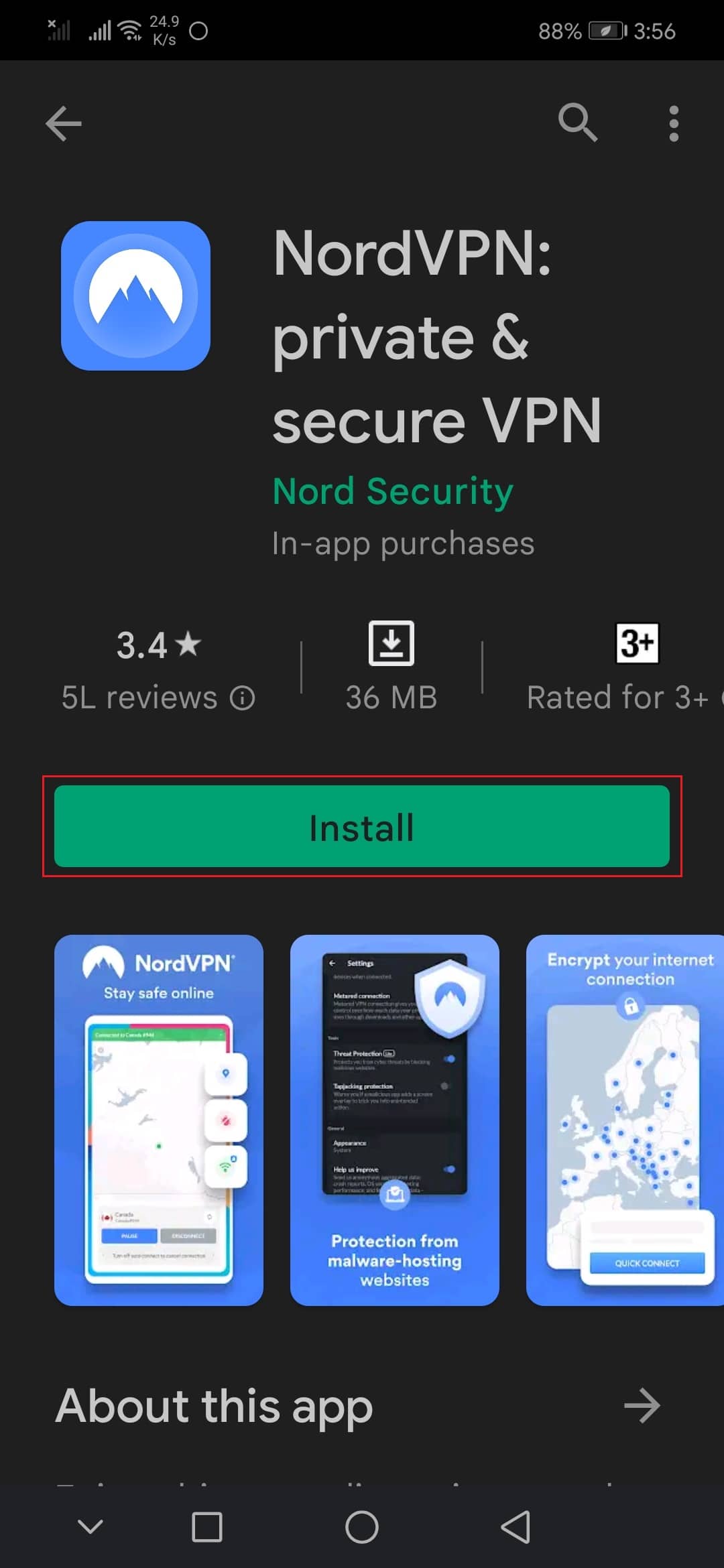
2. Запустіть програму та виберіть США як країну проживання та підключіться до неї.
3. Потім запустіть Google Play Store і перевірте, чи вдалося вам встановити програми без помилки 403.
Спосіб 13: повторно додайте облікові записи
Якщо жоден із методів, наведених у цій статті, не допоможе вирішити проблему, спробуйте повторно додати обліковий запис Google. Це допоможе вам вирішити всі проблеми, пов’язані з вашим обліковим записом, і ось кілька інструкцій щодо повторного додавання вашого облікового запису Google.
1. Запустіть Налаштування на своєму пристрої.
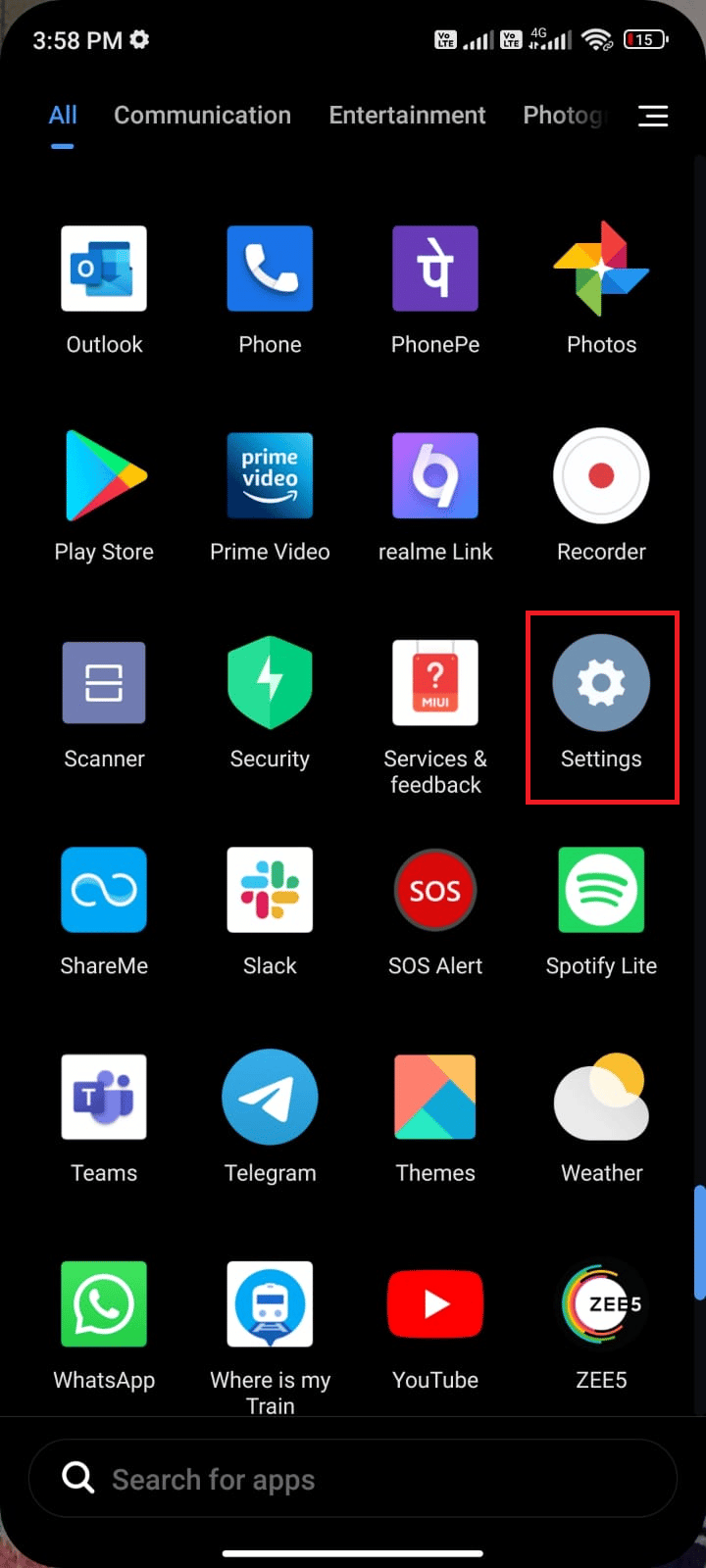
2. Прокрутіть вниз екран налаштувань і торкніться Облікові записи та синхронізація, як показано.
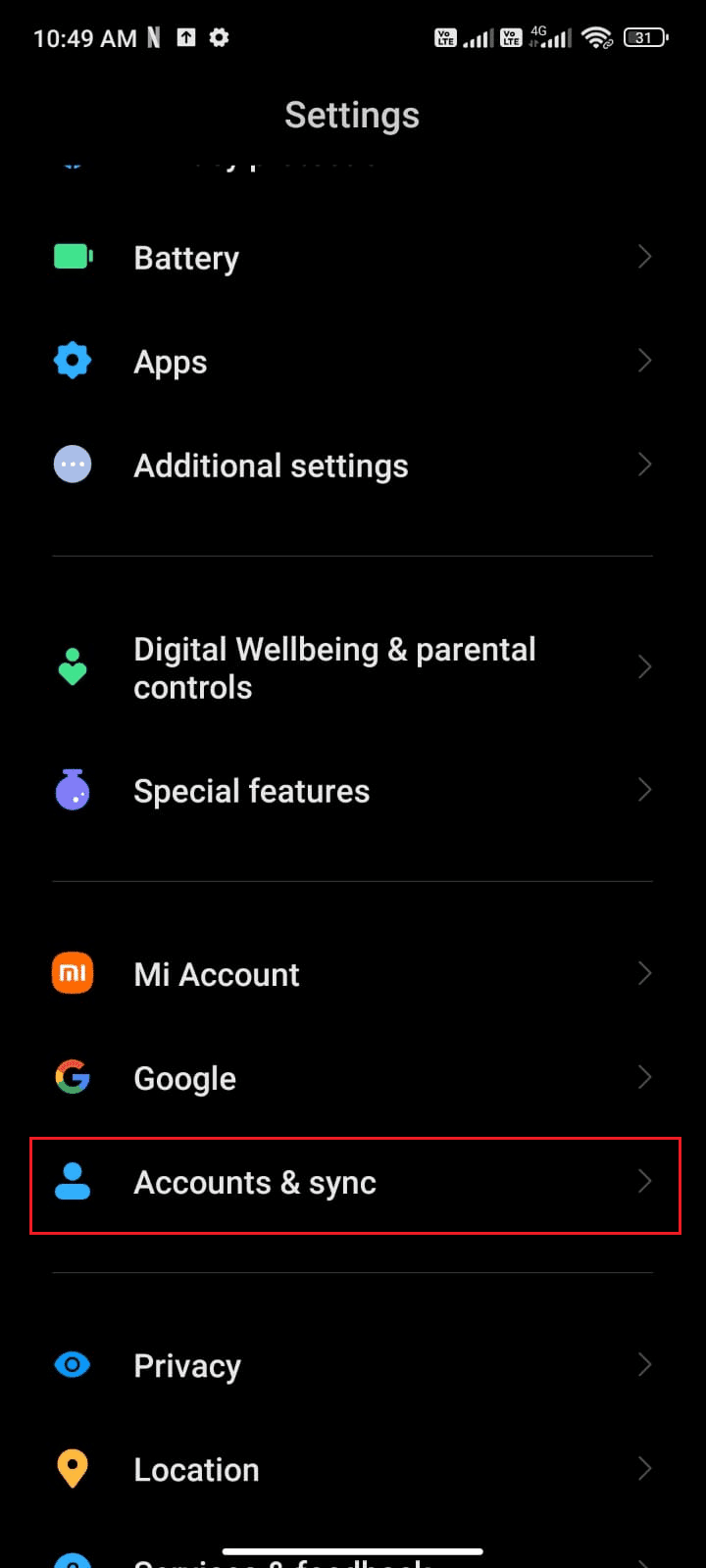
3. Тепер натисніть Google, а потім опцію Більше, як показано на малюнку.
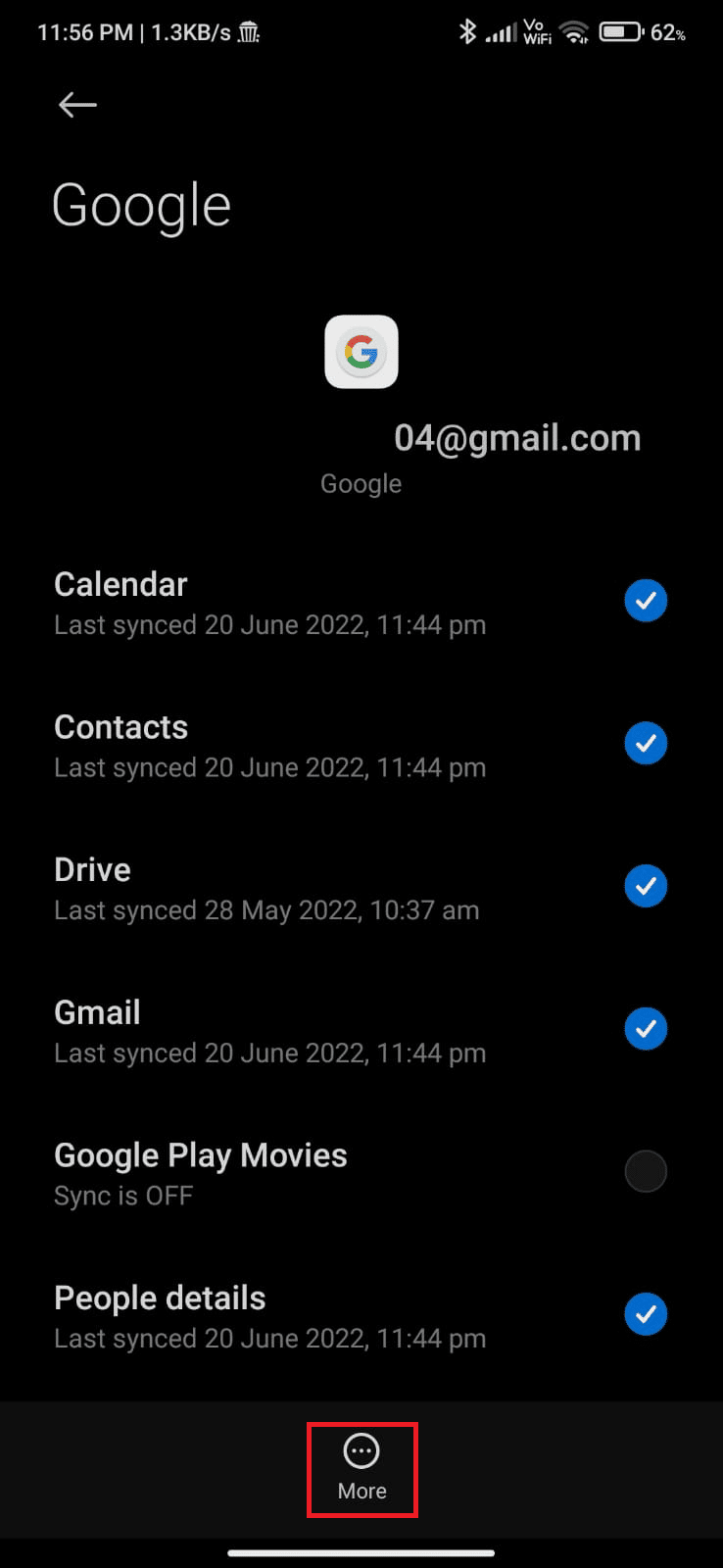
4. Тепер натисніть «Видалити обліковий запис» у нижній частині екрана та підтвердьте будь-який запит.
5. Нарешті знову додайте свій обліковий запис Google на свій пристрій і перевірте, чи вирішено проблему Не вдається завантажити програму: код помилки 403.
Спосіб 14: переінсталюйте Google Play Store
Швидше за все, ви отримаєте виправлення помилки Play Store 403, повторно додавши свій обліковий запис Google. Якщо ні, вам потрібно видалити Google Play Store і повторно встановити його після перезавантаження пристрою. Ось кілька інструкцій щодо перевстановлення Google Play Store.
Примітка: хоча перевстановлення Google Play Store не видаляє програму за замовчуванням із кореня, програму буде замінено на заводську версію. Це не призведе до видалення наявних програм.
1. Перейдіть до програми Налаштування.
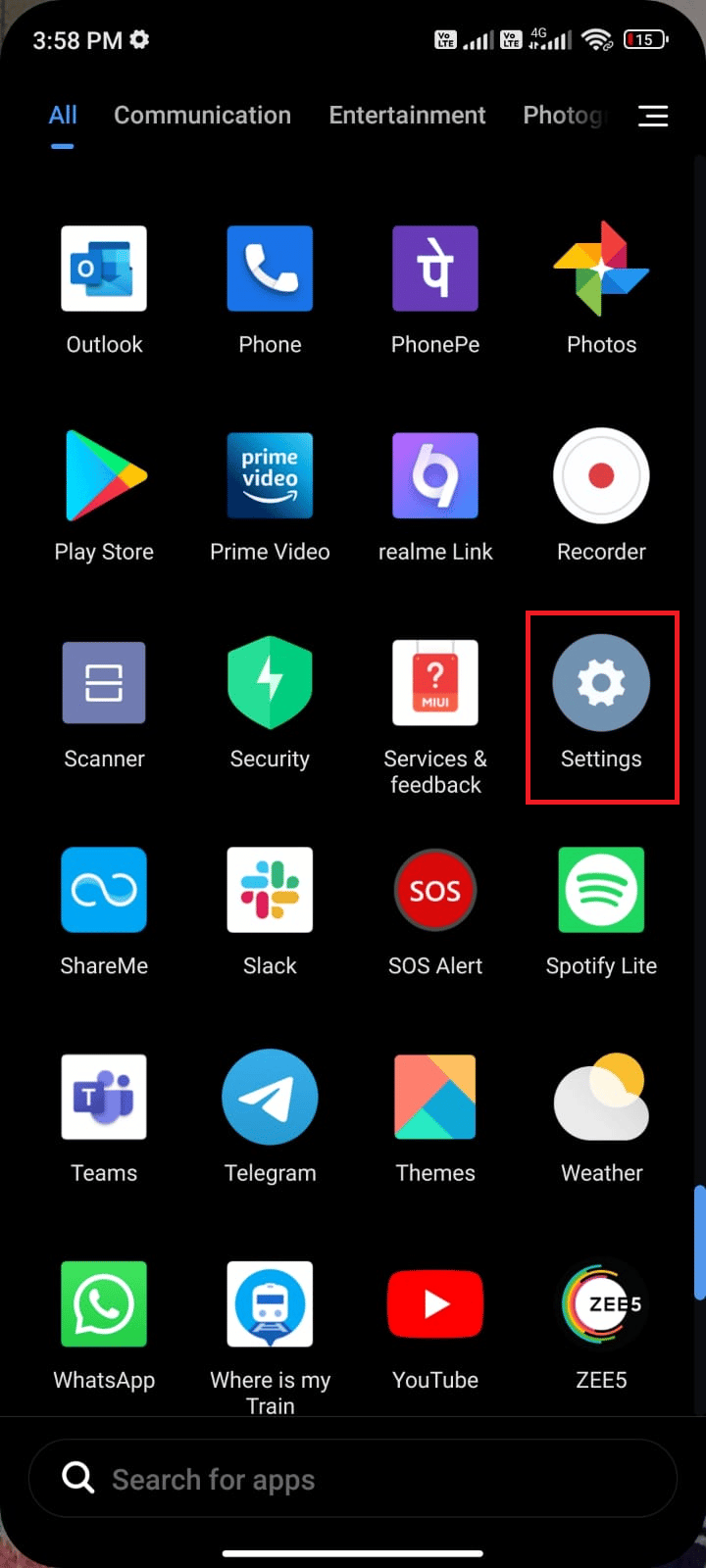
2. Потім натисніть Програми.
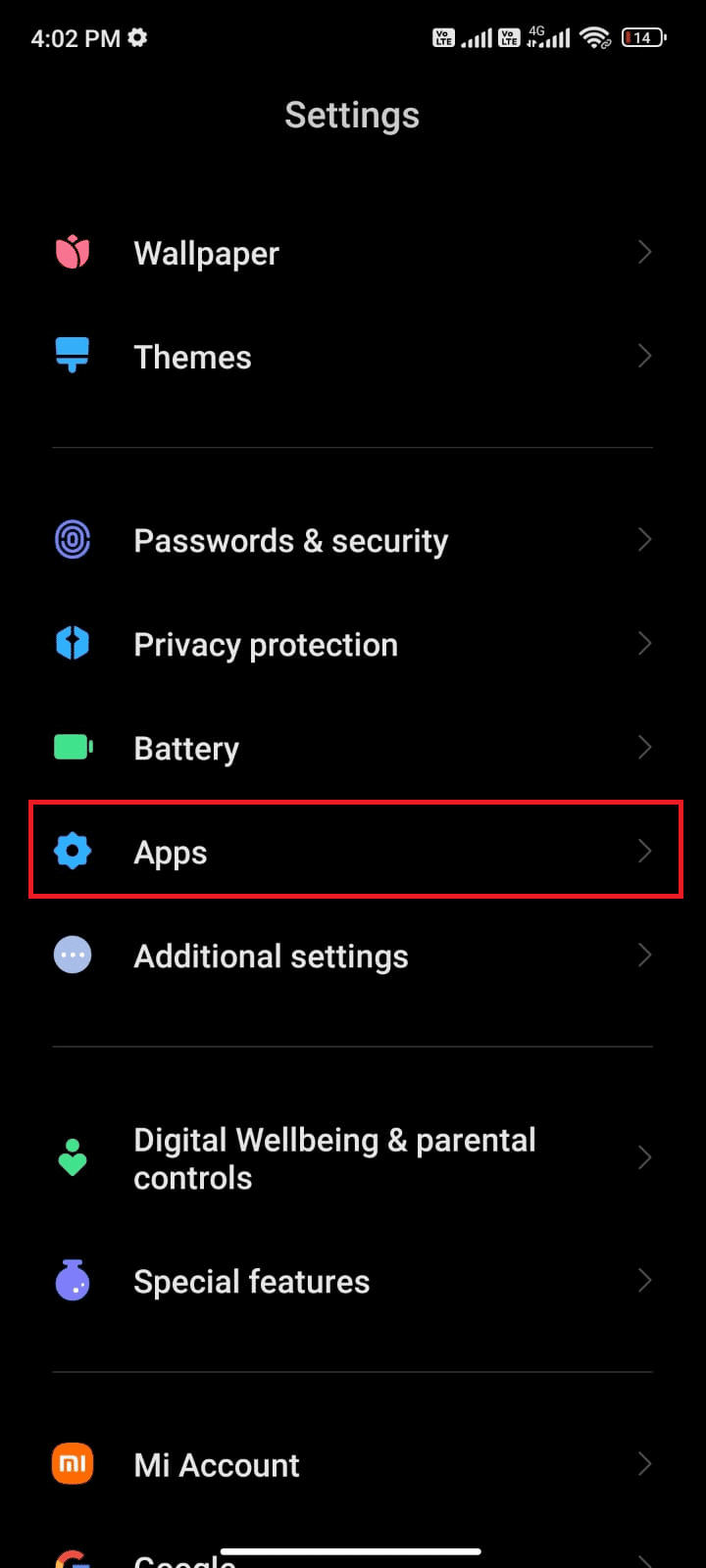
3. Потім натисніть «Керувати програмами», а потім «Магазин Google Play», як показано.
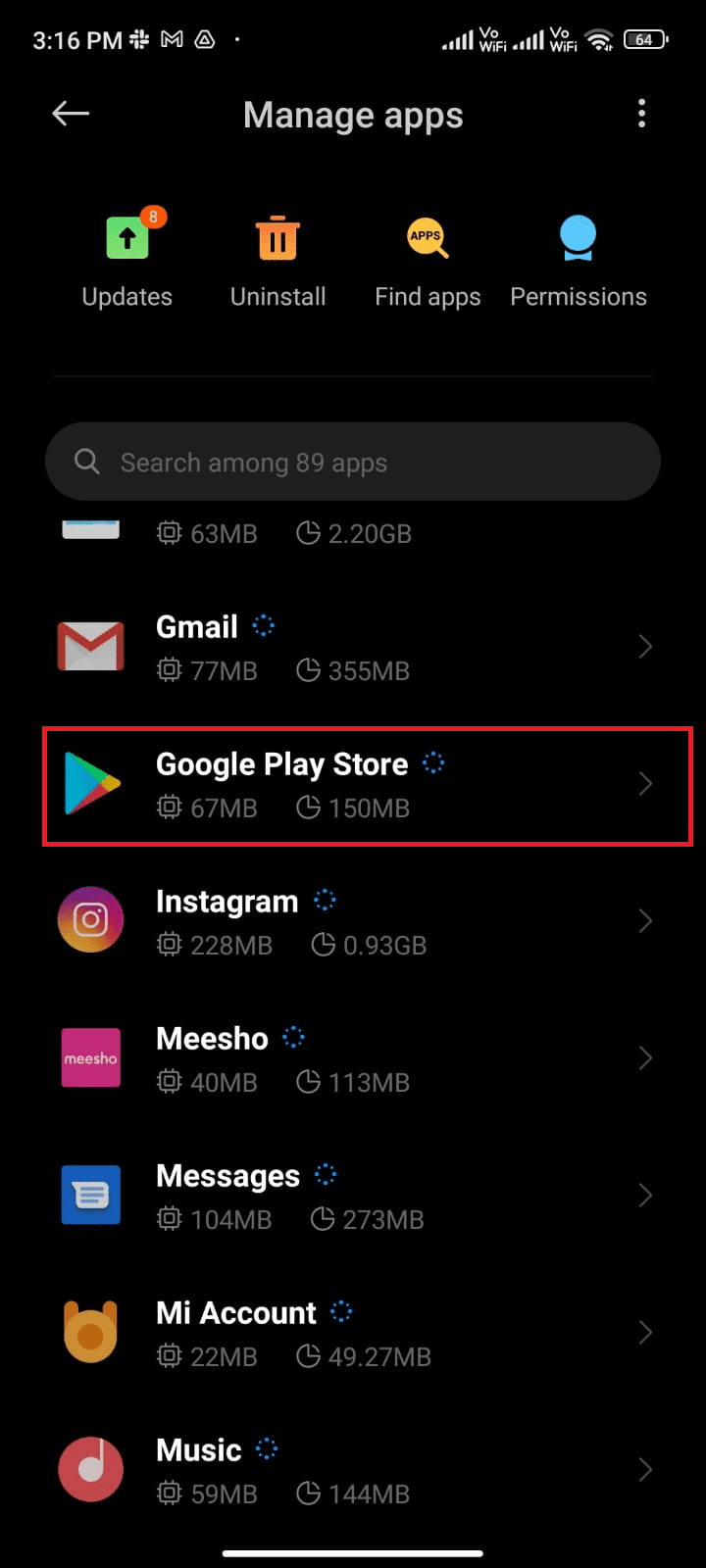
4. Тепер натисніть Видалити оновлення, як показано.
Примітка. Коли ви це зробите, усі оновлення вашої системної програми Android буде видалено.
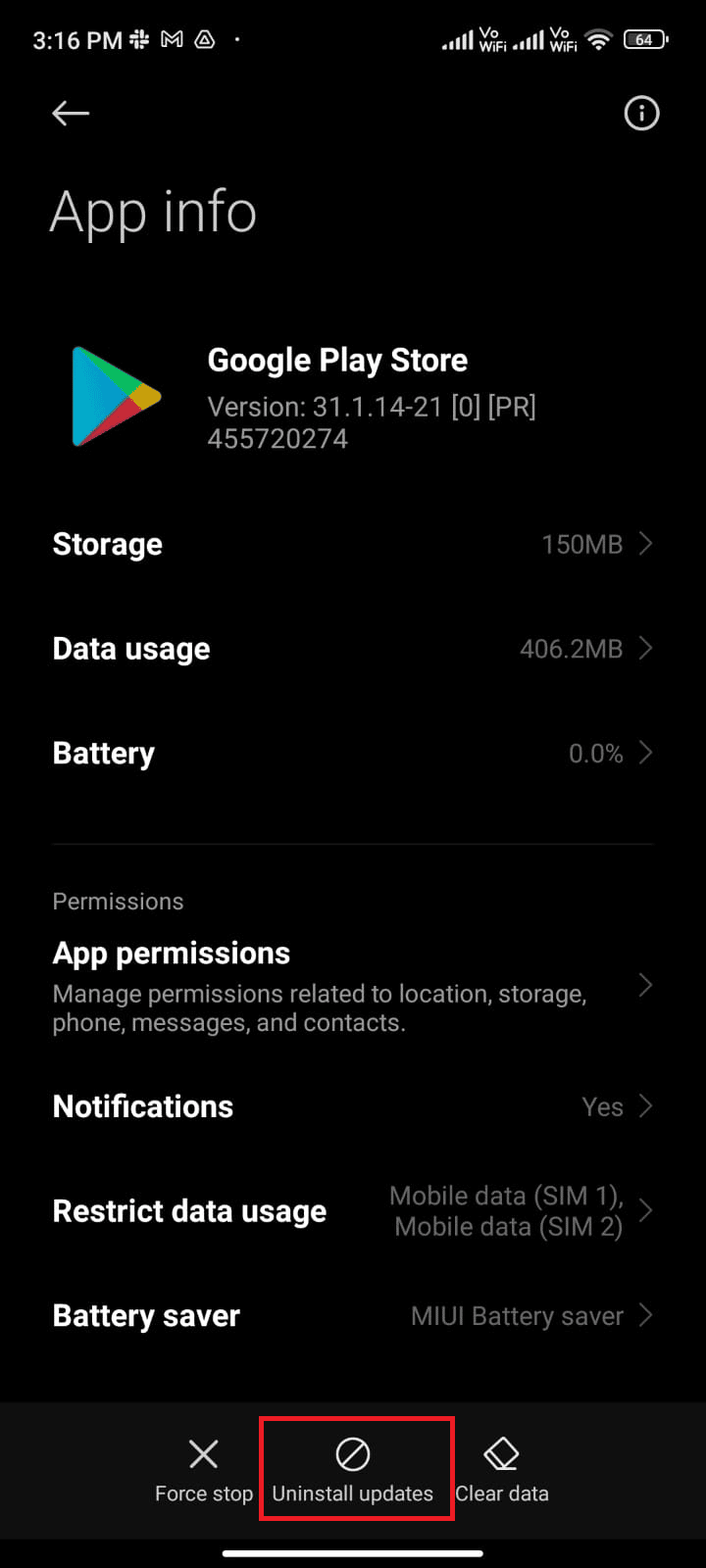
5. Тепер підтвердьте підказку, натиснувши OK.
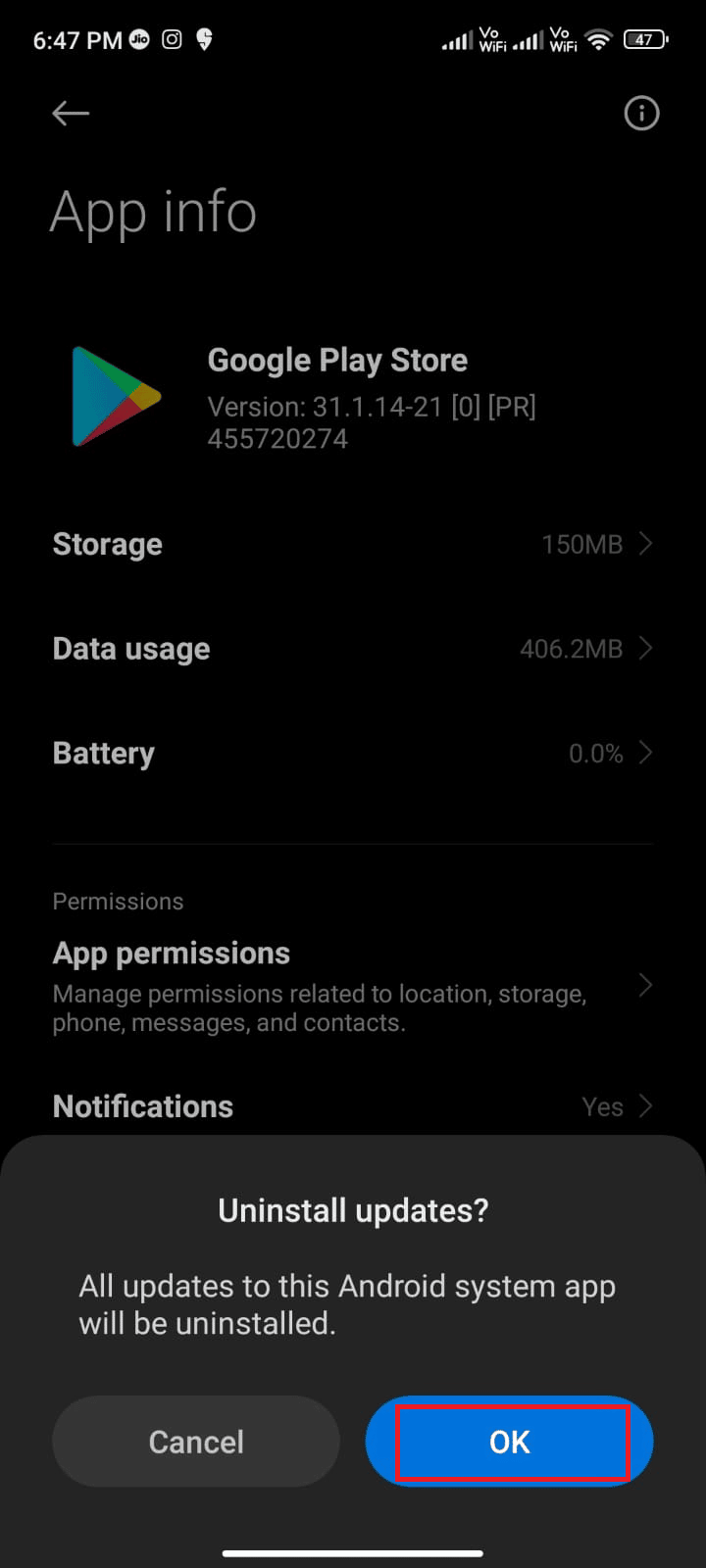
6. Зачекайте, доки не буде видалено всі оновлення. Тепер Play Store буде відновлено до заводської версії.
7. Виконайте спосіб 7, щоб оновити Play Store.
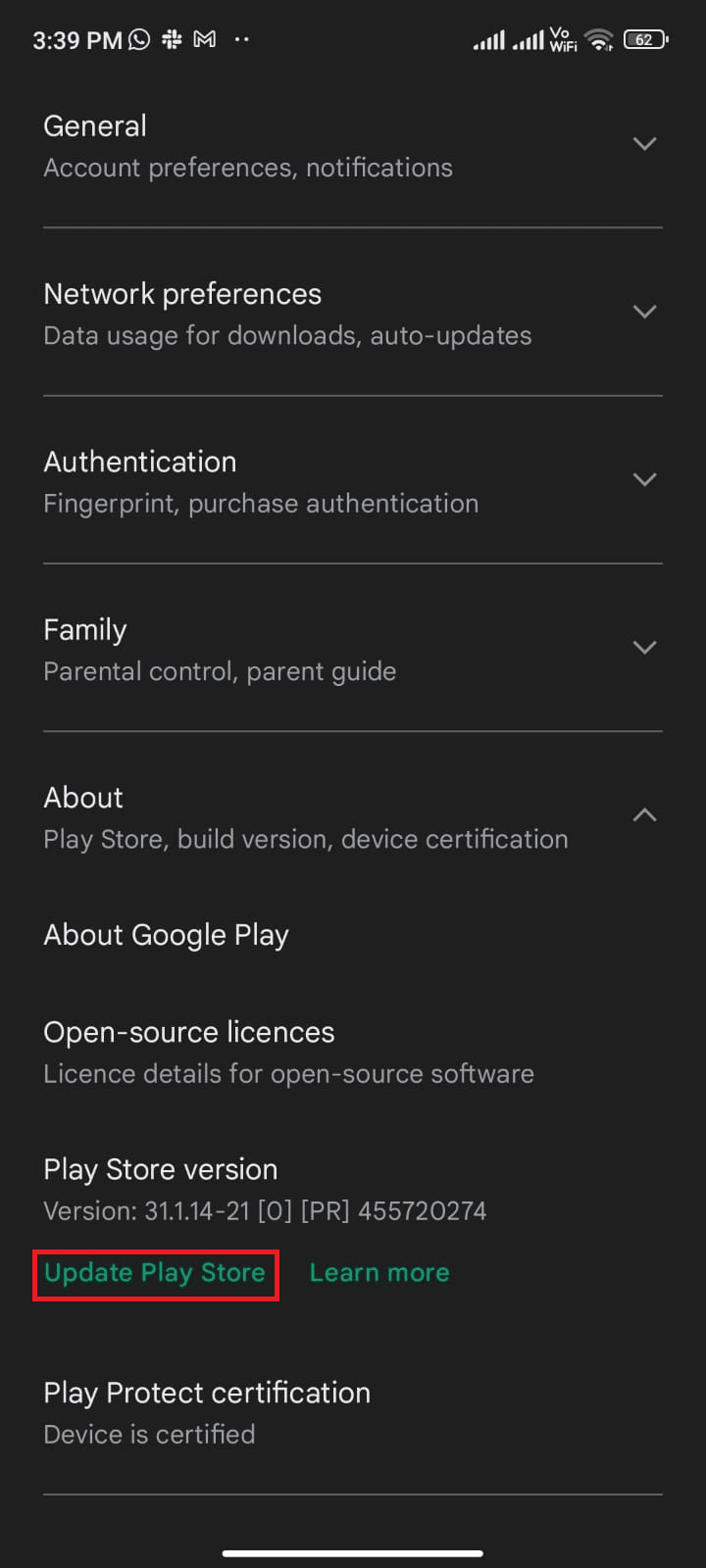
Після оновлення програми перевірте, чи можна встановити оновлення для програм на вашому Android. Проте, якщо ви не можете вирішити проблему, зверніться Довідка адміністратора Google Workspace.
Спосіб 15: Скидання пристрою до заводських налаштувань
Якщо жоден із методів не допоміг вирішити проблему Не вдається завантажити програму: код помилки 403, спробуйте скинути Android до заводських налаштувань. Але завжди пам’ятайте, що вам потрібно скинути налаштування мобільного телефону, поки це не стане вкрай необхідним, оскільки це видаляє всі ваші дані.
Примітка. Перш ніж відновити заводські налаштування Android, потрібно створити резервну копію всіх даних. Якщо ви не знаєте, як створити резервну копію свого Android, дотримуйтеся нашого посібника з резервного копіювання даних телефону Android.
Щоб скинути заводські налаштування свого мобільного телефону, прочитайте та виконайте кроки в нашому посібнику «Як виконати апаратне скидання будь-якого пристрою Android».
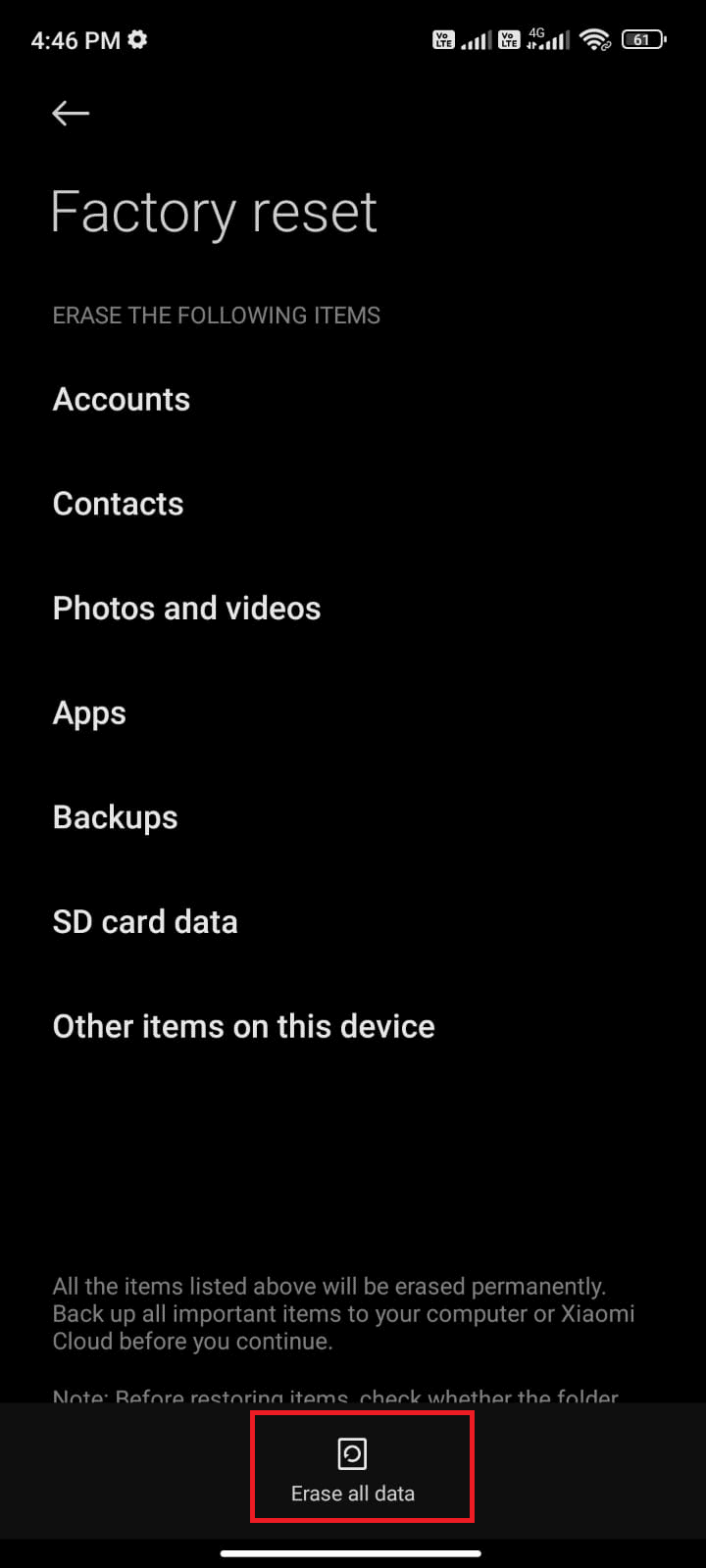
***
Сподіваємося, цей посібник був корисним і ви дізналися, як виправити код помилки Google Play 403 на Android. Не соромтеся звертатися до нас із своїми запитами та пропозиціями через розділ коментарів нижче. Дайте нам знати, яку тему ви хочете, щоб ми дослідили далі.